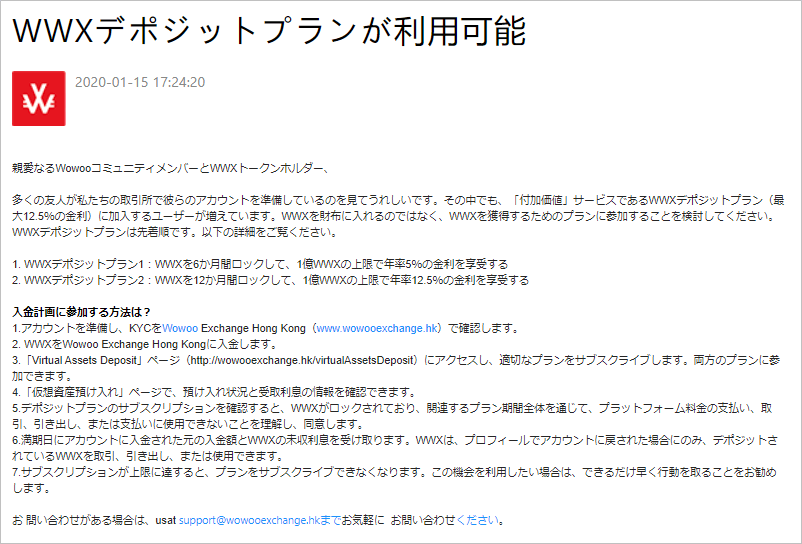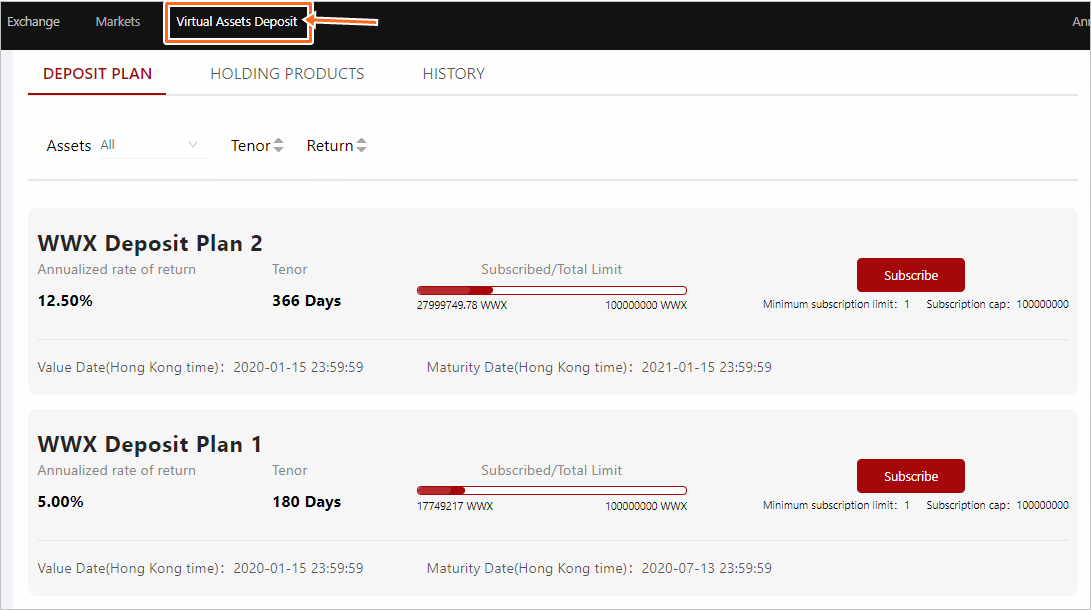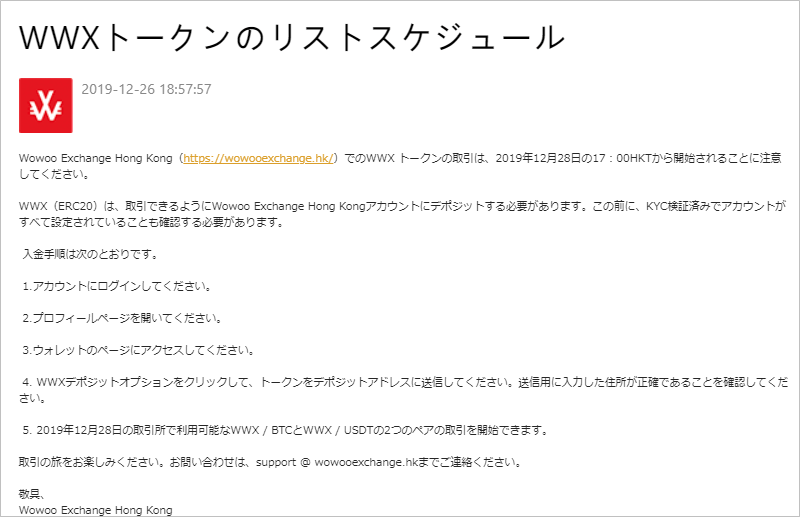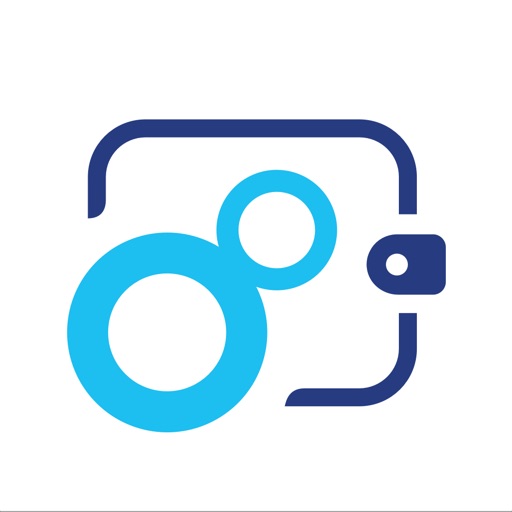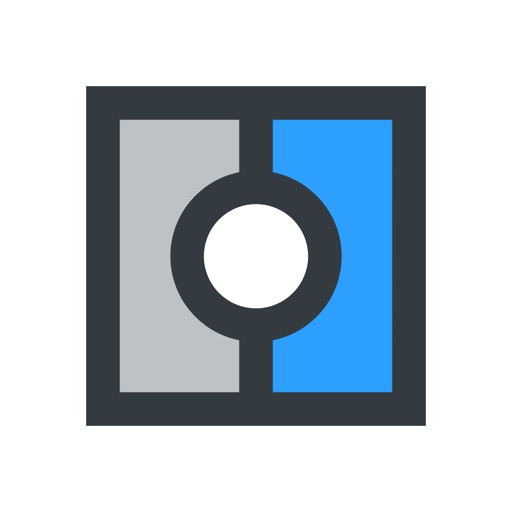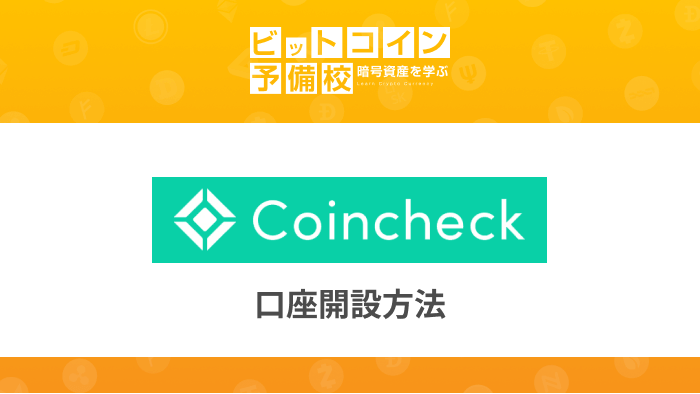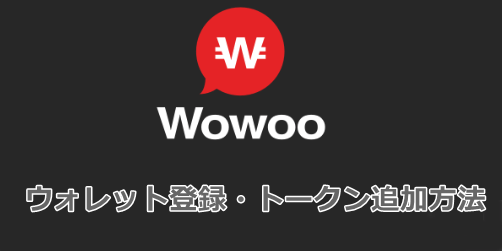
【マルハンとの合弁会社「TAMAGOグループ」による提携について:2022年3月30日】
本日、WowooプロジェクトはマルハンとTAMAGOグループという名の合弁会社を通じて、独占的なパートナーシップを確立したことをお知らせします。
当社では、私たちWowooのブロックチェーン関連IPを今後のプロジェクトで活用することに同意し、Wowooの既存のエコシステムとTAMAGOプロジェクトを融合させ、今後エンターテインメント業界におけるブロックチェーン導入に奉仕させていただくことをお知らせいたします。
この発表は、Wowooプロジェクトとしての将来に直接影響する実質的な内容となっておりますので、皆様には本発表の全文に目を通していただけると幸いです。
また、LIFEXトークン(LFX)ホルダーの皆さまにおかれましても、この発表は当該エコシステムの統合についてもお知らせするものとなっておりますので、ご一読いただけますようお願い致します。
私たちは2018年にプロジェクトを正式に立ち上げて以来、ブロックチェーン技術の更なる可能性を追求し、その中で特に人々の善意ある行為によって新しい価値が創造され、取引されるエコシステムの開発に専念してきました。
以前、Wowooプロジェクトの下部組織として「Wowoo Entertainment」を設立することを発表しておりましたように、娯楽市場とブロックチェーンの組み合わせには大きな可能性があると確信してきた経緯もあります通り、この度の提携の実現が関わってくださった皆さまへのプラスになることを信じてチーム一同多大な努力を重ねて参りました。
TAMAGOグループおよびプロジェクトの詳細については、本年4月に正式発表される予定ですが、現時点で共有できるいくつかの情報を箇条書きにてお知らせします。
- TAMAGOグループは、エンタテインメントを中心としたWeb3.0ビジネスを展開し、NFTプロジェクト “DigiTama “を発足します。
- 当プロジェクトは、マルハングループ、DMM.com、株式会社GFAなどが加盟しているプロジェクトとなります。
- このプロジェクトは、NFTの様々なユースケースを提供することを目的としています。
このパートナーシップにより、WowooはブロックチェーンのIPとアプリケーションのほとんどをTAMAGOグループが始動する新しいプロジェクトに統合致します。
つまり、Wowooの商標と既存のアプリケーションやプラットフォームはすべて、新しい商標とブランド名でプロジェクトを通じて作られた新しい環境に統合されることとなります。
従いまして、当初今期のリリースを予定していた「Wowoo NFT Marketplace」は、新プロジェクトのために完全にリブランディングされ、再構築されるため、リリース致しませんことをご了承ください。
Wowooプロジェクトのネイティブ・トークンであるWowbit(WWB)*もまた、新しいトークン・エコシステムに統合されるため、トークンホルダーの皆さまは新しいトークンおよび将来の潜在的ユースケースへのアクセスを取得するために特定の手順(**詳細は後日発表**)を行っていただく必要がございます。
*イーサリアムブロックチェーン上で発行されたWowbit(WWB)(コントラクトアドレス:0x98c5aa4319Df4C6a88679A32420121F1b184A068)に対してのみ適用可能です。
また、WowooとLIFEXの合意により、LIFEXトークン(LFX)もこのプロセスに参加することができますので、今後、Wowooの公式ウェブサイトやソーシャルメディアチャンネルで発表されるプロセスをご確認いただけますようよろしくお願い致します。
なお、Wowooは上記の新プロジェクトのリリース後、プロジェクトとしての活動は終了となり、このプロジェクトを深く愛してきた私たちとしては寂しい気持ちが致しますが、新しい仲間、新しい盟友、新しい旅、新しい可能性と共に、我々と同じ挑戦を新たな出発点から行える機会に、私たちは胸を躍らせています。
私たちは、サポートしていただいた皆さまとWeb 3.0の世界への新しい旅を私たちと同じように楽しんでいただきたいと願っていますし、私たちが情熱を持って作り上げた技術で奉仕し続けられることを嬉しく思っています。
新プロジェクトの詳細やトークン関連のアップデートについては、今後の発表を楽しみにしていてください。
皆様のご多幸をお祈り申し上げます。
Wowooチーム
※トークンスワップ方法については本編にて図解します。
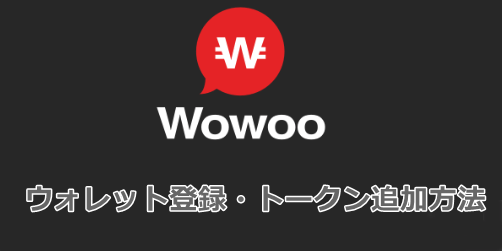
2018年11月25日、WowooExchangeの本人確認(KYC)の認証手続きを行うアナウンスが配信されました。※Yotiへの登録は現在不要
2018年3月20日からICOセールが開始され、同年6月には取引所が開設されるという事でしたが、地合いの関係もありかなり遅延をしています。
そして2019年3月22日に、WWX(取引所の独自トークン)の配布時期の進捗がありました。
その当時の情報では、
- トークン配布時期:2019年4月頃
- 上場予定時期:
2019年6~7月頃(2019年12月予定に変更)
WWXトークンはNEOベースのコインにて配布されましたが、2019年9月17日の情報ではERC20仕様(イーサリアムベース)に変更になるということで、再度WWXトークンのスワップ申請が必要となりました。※上場時期は2019年12月予定と発表済み
- HP:https://wwx-sg.com/
- サポート:support@wwxswap.com
- Facebook:https://www.facebook.com/wowoohk/
- Twitter:https://twitter.com/wowoohk
- テレグラム:https://t.me/Wowoocommunication
それでは今回は、WowooExchangeについて以下の目次に沿って図解していきます。※2020年1月15日に情報を更新
目次
WWX取引所の登録方法
■アカウント登録URL:https://wowooexchange.hk/
1.登録へアクセス
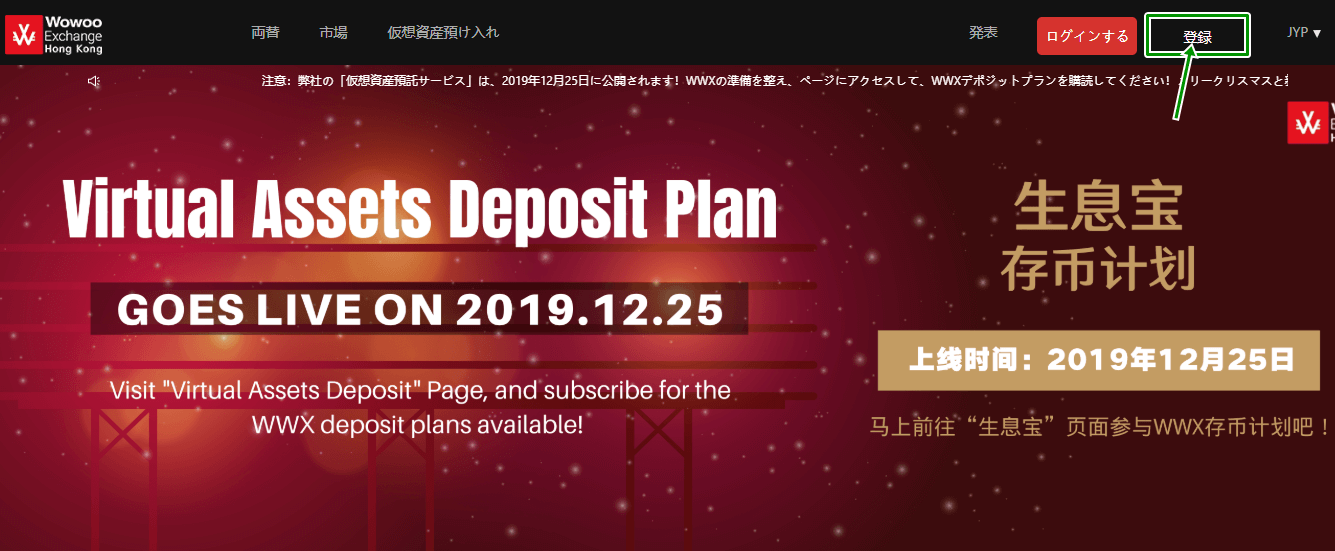
「登録」へアクセスします。
2.アカウントの作成
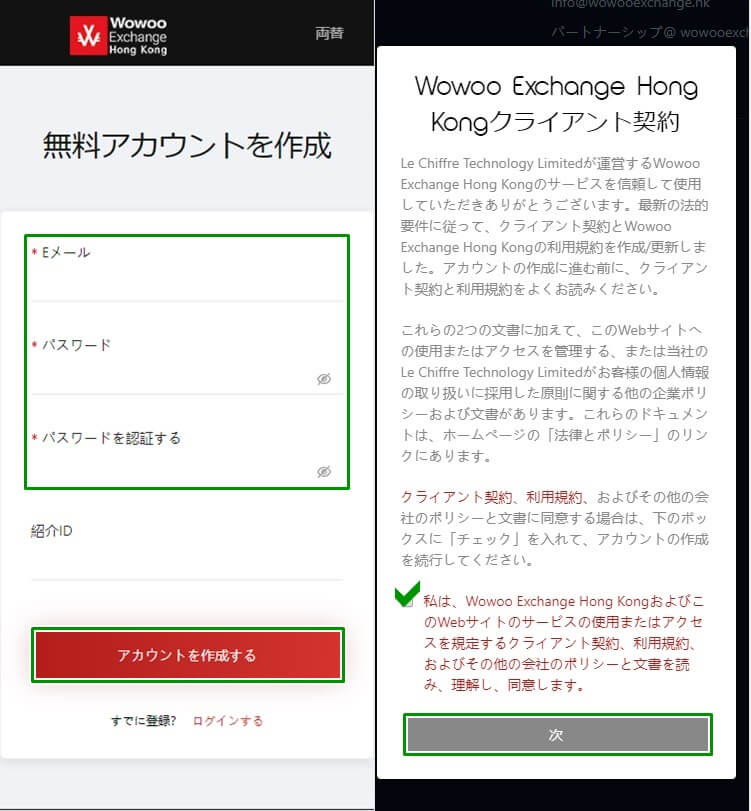
- メールアドレスの入力
- ログインパスワードの入力
- 再度、ログインパスワードの入力
- 「アカウントを作成する」をタップ
- 同意欄にチェックを付ける
- 「次」へをタップ
3.メールアドレス認証
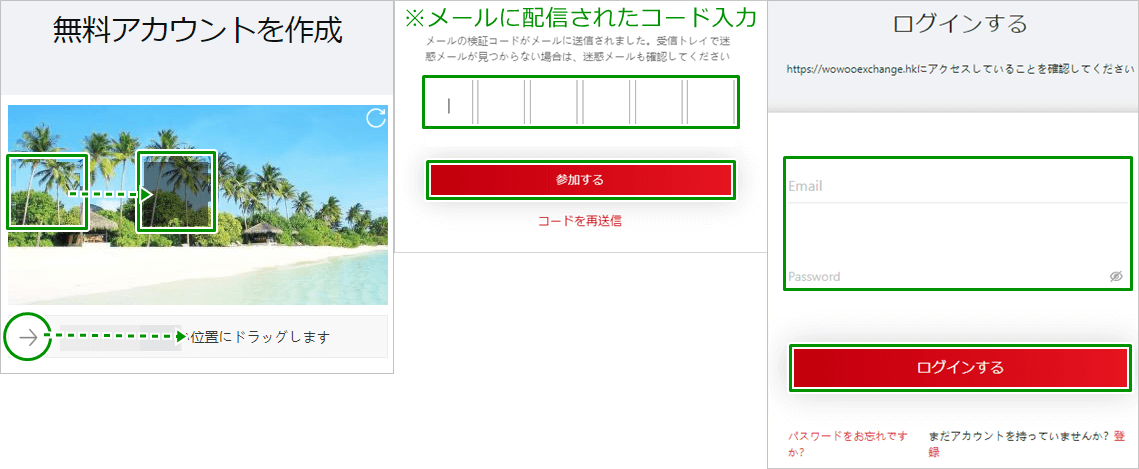
- パズルが埋まるようにスライド
- 登録アドレス宛にコードが配信
- 本文内のコードを入力する
- 「参加する」をタップ
- 登録時の情報を入力してログインする
以上でWoWooExchangeのアカウント作成は完了となります。
本人確認(KYC)の方法|WoWooExchange
WoWooExchange取引所では、取引所を利用する前にKYC(本人確認申請)が必須となります。
- 本人確認情報の入力
- パスポート/免許証/マイナンバーカードのいずれかが必要
- 住所確認資料(公共料金/電話やネットの明細/クレカ明細など) ※3ヵ月以内
住所確認資料は、英字の証明書が必要でした。。。(例えば、銀行残高証明書を英字で発行してもらう必要があります。)
1.メールアドレス認証
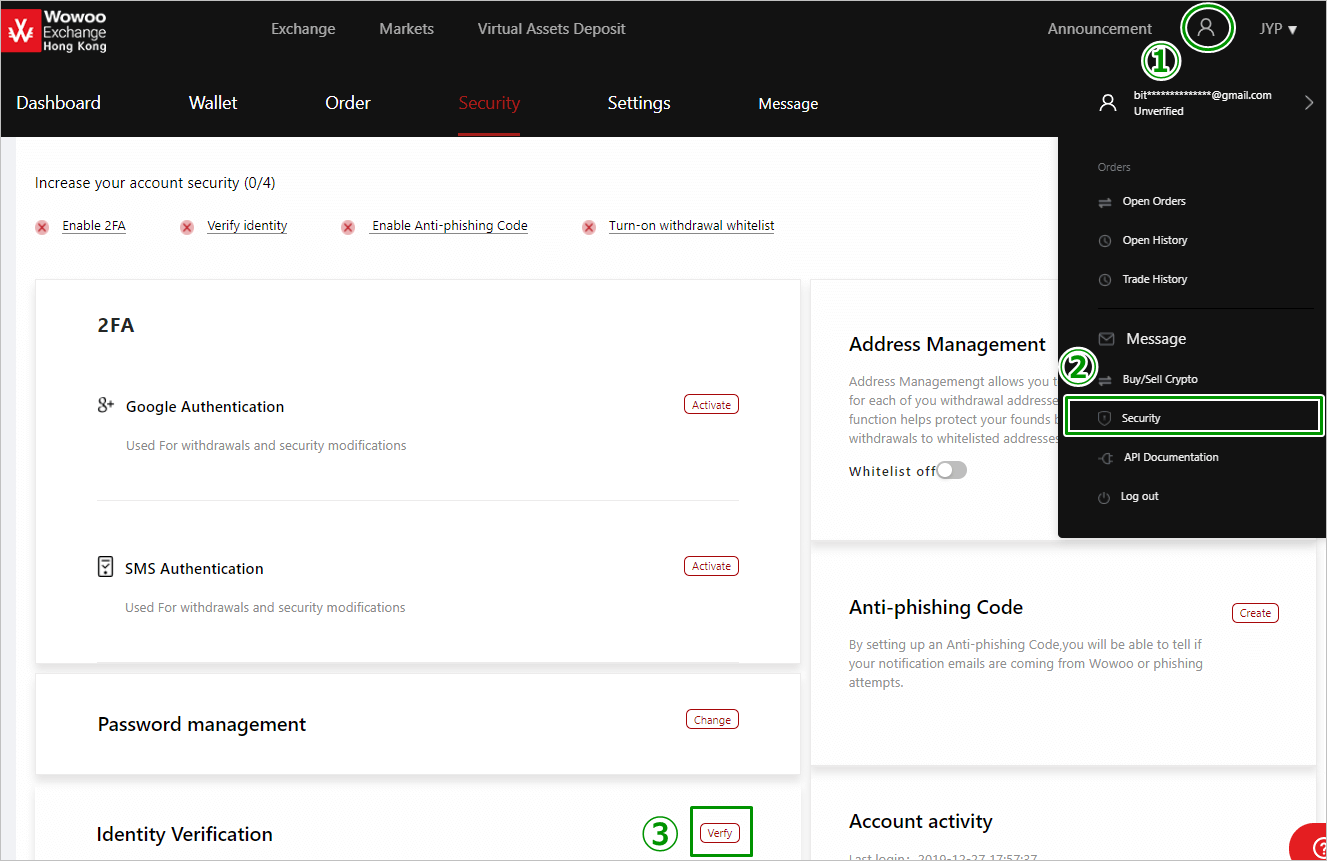
- マイページをタップ
- 「Security」をタップ
- Identity Verificationの「Verify」をタップ
2.KYCを選択
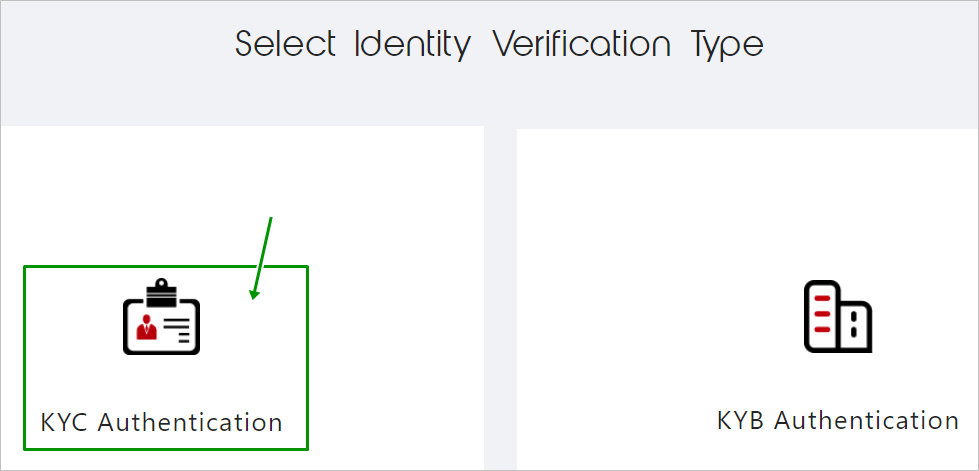
3.個人情報の入力

※Google翻訳の為、ややおかしな表現になっています。
- 名前の入力
- 名字の入力
- 性別の選択
- 生年月日をカレンダーより選択
- 国籍の選択
- 住所の入力
- 電話番号の入力
- 本人確認書類の有効期限をカレンダーより選択
- 本人確認書類の所在国入力
- 本人確認書類の本人番号の入力
※英語の住所による入力方法はこちらを参照
4.本人書類のアップロード
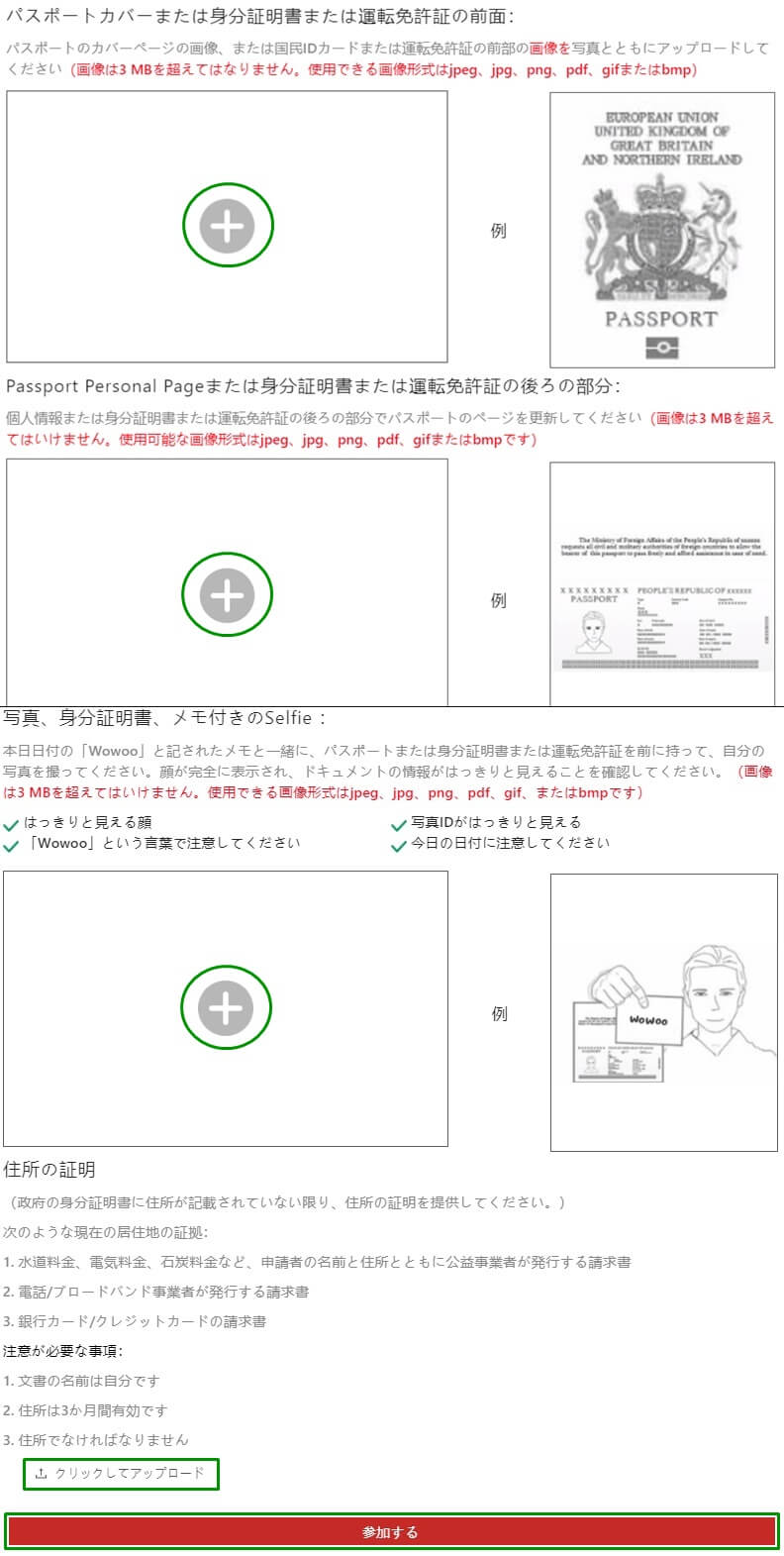
- 本人確認資料の表面をアップロード
- 本人確認資料の裏面をアップロード(パスポートは顔写真ページ)
- 住所の証明資料アップロード(名前と住所が併記)
※住所確認資料は「公共料金/電話やネット料金/クレジットカード請求書」などの3ヵ月以内の発行
5.申請完了
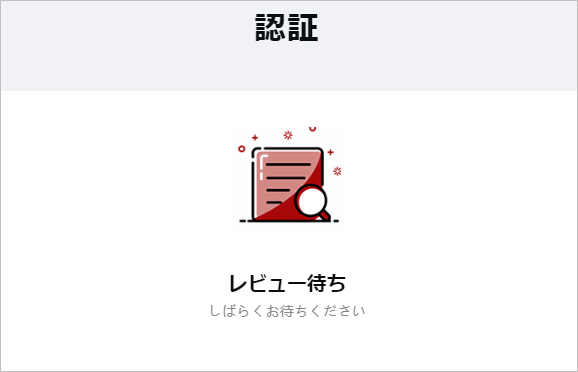
あとは本人確認資料の申請待ちとなります。※登録アドレス宛にも以下の内容が配信されます。
6.申請完了メール配信
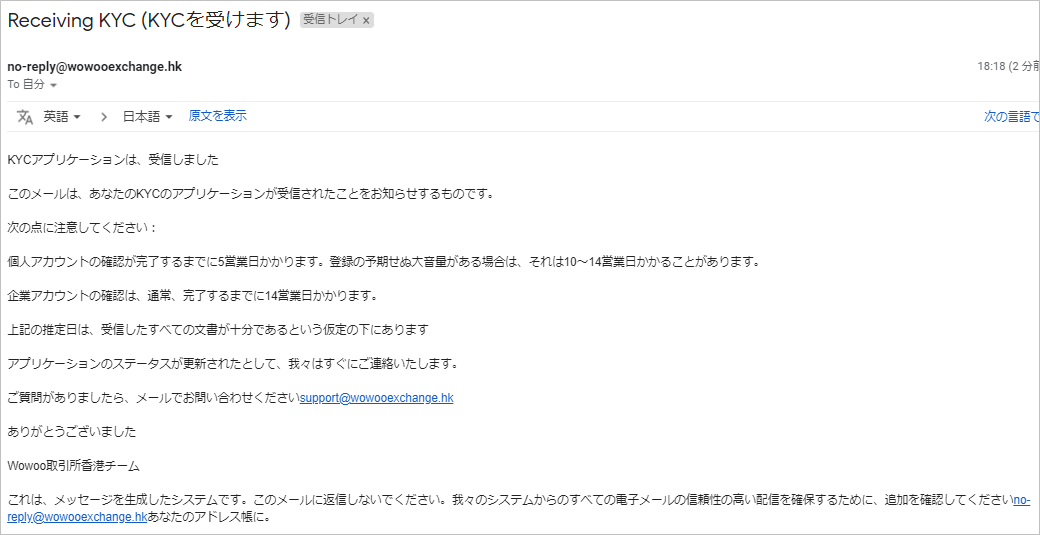
本人確認の申請完了までは、
- 個人アカウント「5営業日」
- 法人アカウント「14営業日」
上記の日数が必要となります。
WWXトークンのスワップ方法
現在保有しているWWX(NEO-5仕様)は今後、イーサリアムベースのERC20仕様のトークンへ変更となります。※ERC20仕様のWWXを保管する為には、「マイイーサウォレット・メタマスク」が推奨されています。
- コントラクトアドレス:0x8a91eecd3f6b6b7833fd6961e7f654c3d016a068
- シンボル:WWX
- ケタ数:18
※マイイーサウォレットやメタマスクにて、『トークン追加』の作業が必要となります。
それでは以下にて、WWXトークンスワップ方法について図解していきます。※英語による入力が必須
1.公式(スワップ)サイトへアクセス
2.入力内容などの確認
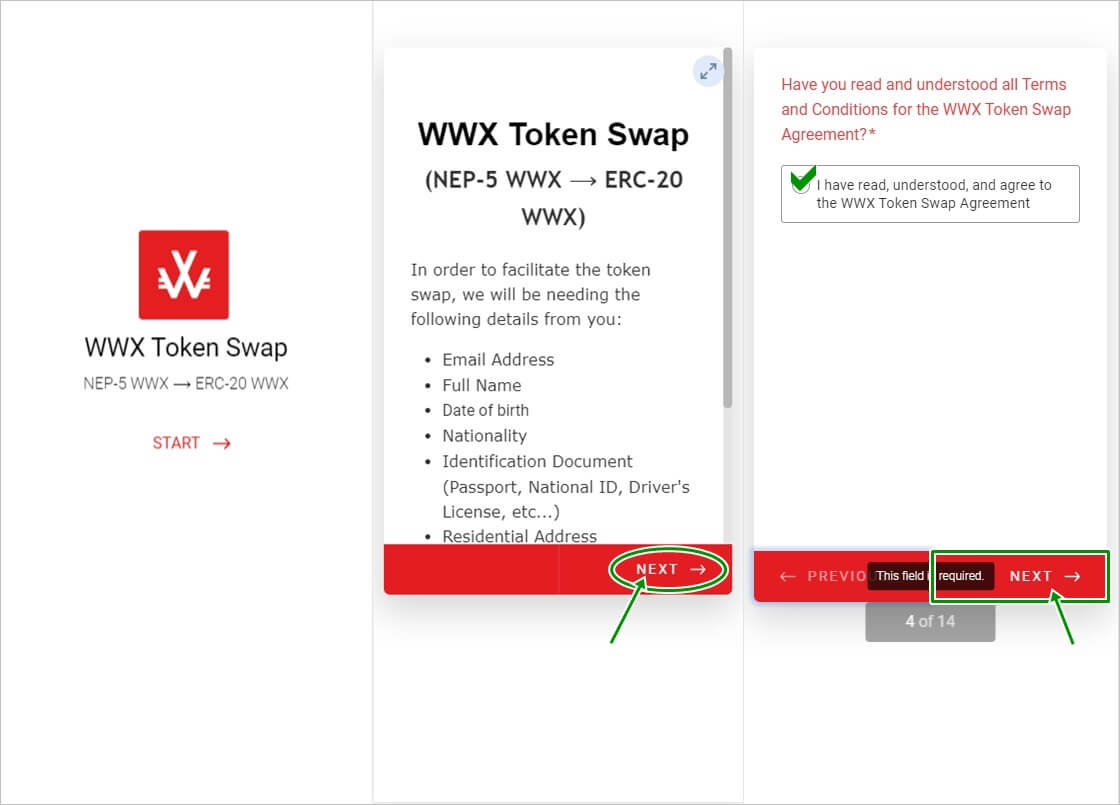
- 「NEXT」をタップ
- 同意欄にチェック
- 「NEXT」をタップ
※7ページまで上記の作業を繰り返す
3.個人情報の入力
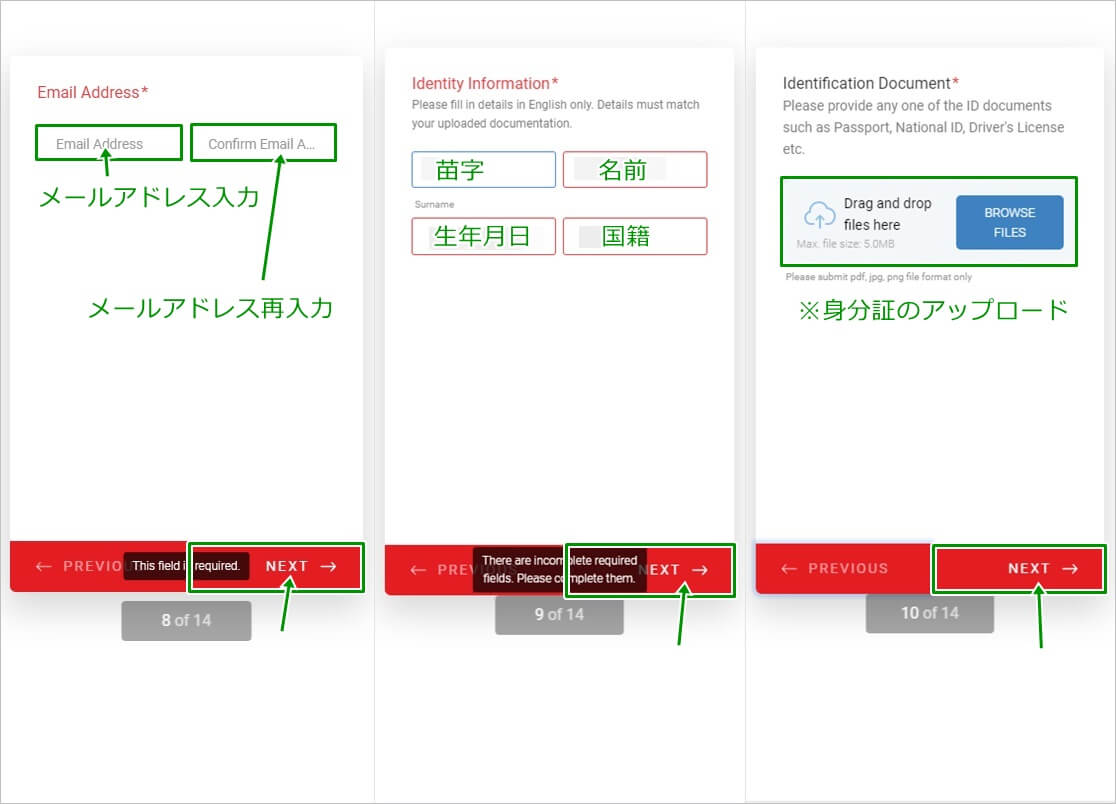
※入力はすべて半角の英字
- 登録するメールアドレスの入力
- 「NEXT」をタップ
- Surnname:名字 ※ローマ字にて
- Givenname:名前※ローマ字にて
- Date of Birth:日/月/西暦
- Nationnality:国籍
- 「NEXT」をタップ
- 本人確認資料のアップロード
- 「NEXT」をタップ
※本人資料は、「パスポート・免許証・マイナンバーカード」のいずれかとなります。入力した内容と提出する資料の情報は一致していることが必須です
※英語表記の資料でないと申請が通らないと言う情報もあります。現在確認中。
4.住所情報の入力

※入力はすべて半角の英字
- Address:(マンション名)+町名以降
- Address Line2:郡・市町村
- City:都道府県
- Country:Japan
- 「NEXT」をタップ
- 住所確認資料のアップロード
- 「NEXT」をタップ
※住所資料は、「銀行預金残高証明書・公共料金など」となります。(3ヵ月以内に発行)
※英語表記による住所についてはこちらを参照
※英語表記の資料でないと申請が通らないと言う情報もあります。現在確認中。
5.WWX・ETHアドレスの入力・WWX送金作業

ここからは現在WWXを保管している「Wowoo wallet」へアクセス後に、情報を入力する必要があります。また入力情報に誤りがあると、資産紛失のリスクがありますので慎重に進めて下さいませ。
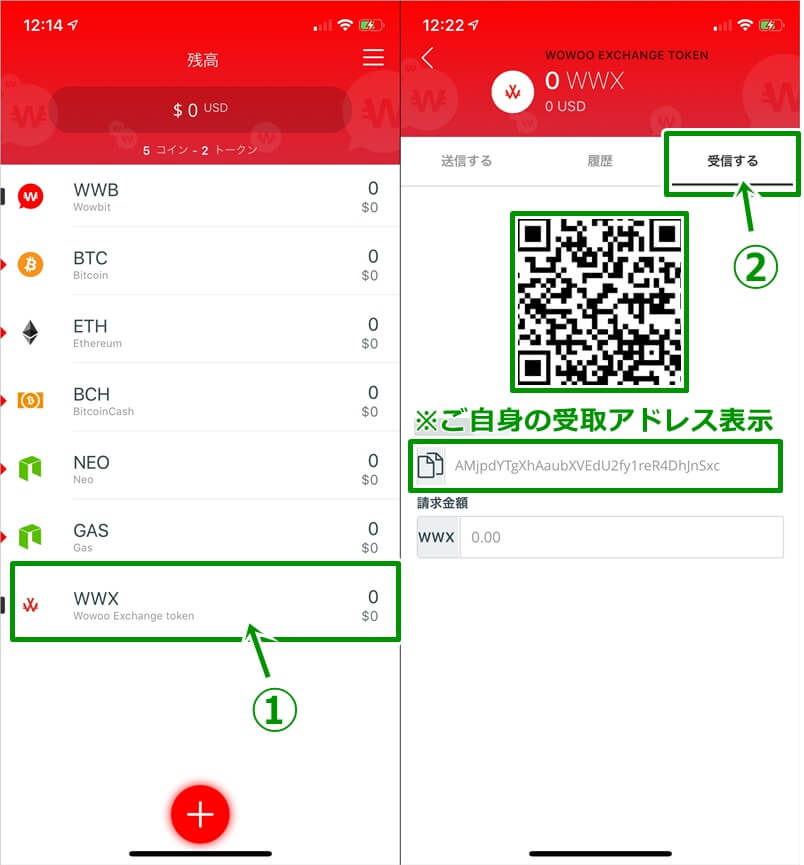
ご自身から運営元に現在保有するWWXトークンを一度送信する必要があります。運営チームにて申告内容を確認する為に、以下の情報を入力する必要があります。
- WWXの受信アドレスを入力 ※「私のアドレス」が対象となります。上記を参照下さいませ。
- 保有(送信)するWWX数量を入力
- ETH(ERC20)の受取アドレスを入力
- 「NEXT」をタップ
- 指定されたアドレスへWWX(NEP-5)数量を送金
- 「SUBMIT」をタップ
※ETH(ERC20)アドレスは、『マイイーサウォレット・メタマスク」が推奨されています。取引所のETHアドレスはNGとなります。
※WWX(NEP-5)送金時に送金手数料(ガス代)が必要な場合は、Wowoo walletの「GAS」より請求が可能です。
以上でWWXのトークンスワップ申請は完了となります。登録メールアドレス宛に、申請完了のメッセージが配信されますので大切にご保管下さいませ。
新しいWWX(ERC20仕様)の配布については、運営チームにてスワップ申請情報を確認後(約3~4週間程度)、本人確認申請書類に不備が無ければ指定したETH(ERC20)アドレス宛に新しいWWXトークンが送金されます。
- 申請内容に間違いがあった場合は、サポートへ連絡が必要です。サポート:support@wwxswap.com(英語による対応のみ)
- 申請内容・申請書類が揃っていれば、代理人による申請も可能です。
- 受取ETHウォレットアドレスは、取引所のETHアドレスはNGです。
WWX進捗情報
<2019年3月21日情報>
- Wowoo Wallet
- Neon Wallet
- Infinito Wallet
※コントラクトアドレス:6c5f478acd8d95aa68e38afd7a08988ff25ebeec
上記の3つが指定されています。上場スケジュールについては後日配信されるそうです。
- 1BTC:8413.54USD
- 1wwx:0.05USD
- 交換通貨:BTC
- 購入数量:0.1BTC~
Wowooウォレット登録方法
- ウォレットをインストール
- ホーム画面の「+」をタップ
- 画面上の「トークン」をタップ
- 「wwx」または「コントラクトアドレス」を検索Boxに入力
- トークン横の「+」をタップ
- トップ画面にWWX Tokenが表示
※コントラクトアドレス:6c5f478acd8d95aa68e38afd7a08988ff25ebeec
それでは以下にて図解していきます。
1.ウォレットの作成
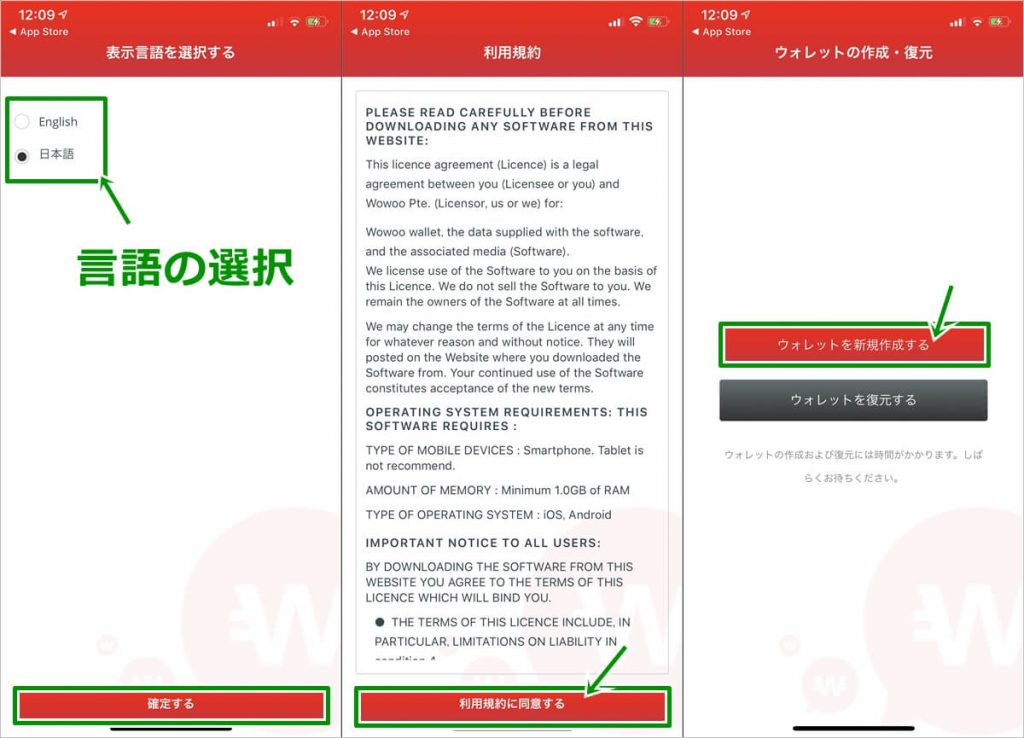
- 言語の選択
- 「確定する」をタップ
- 「利用規約に同意する」をタップ
- 「ウォレットを新規作成する」をタップ
2.復元フレーズの確認
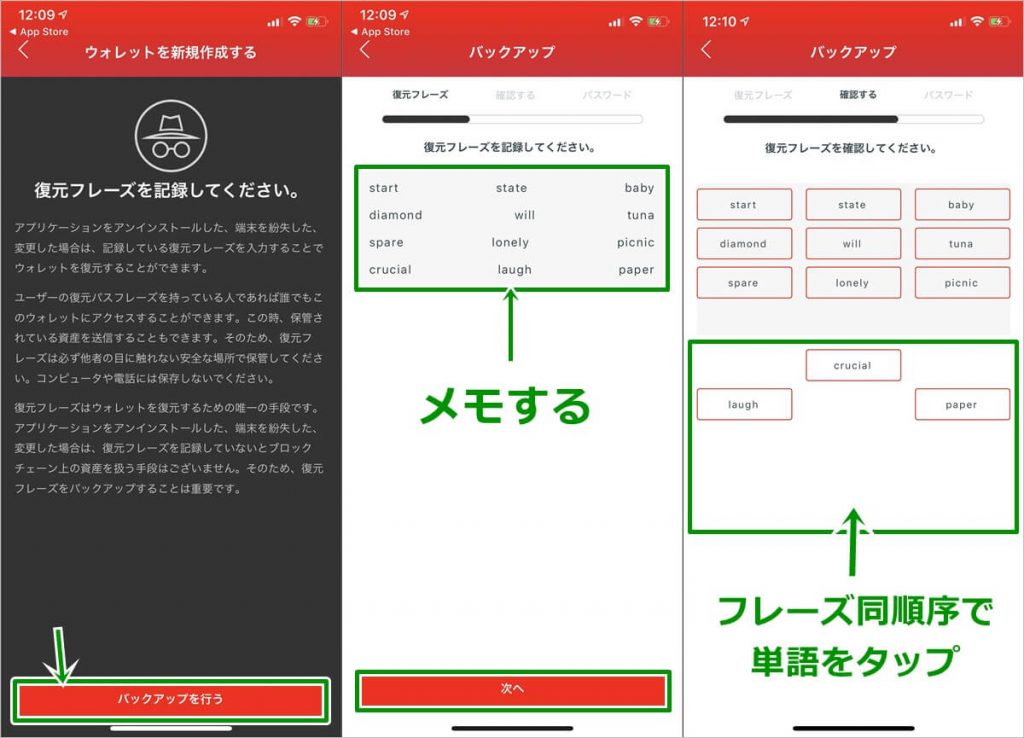
- バックアップを行う
- 復元フレーズをメモする
- 「次へ」をタップ
- フレーズの順番通りに単語をタップ
3.パスワード設定
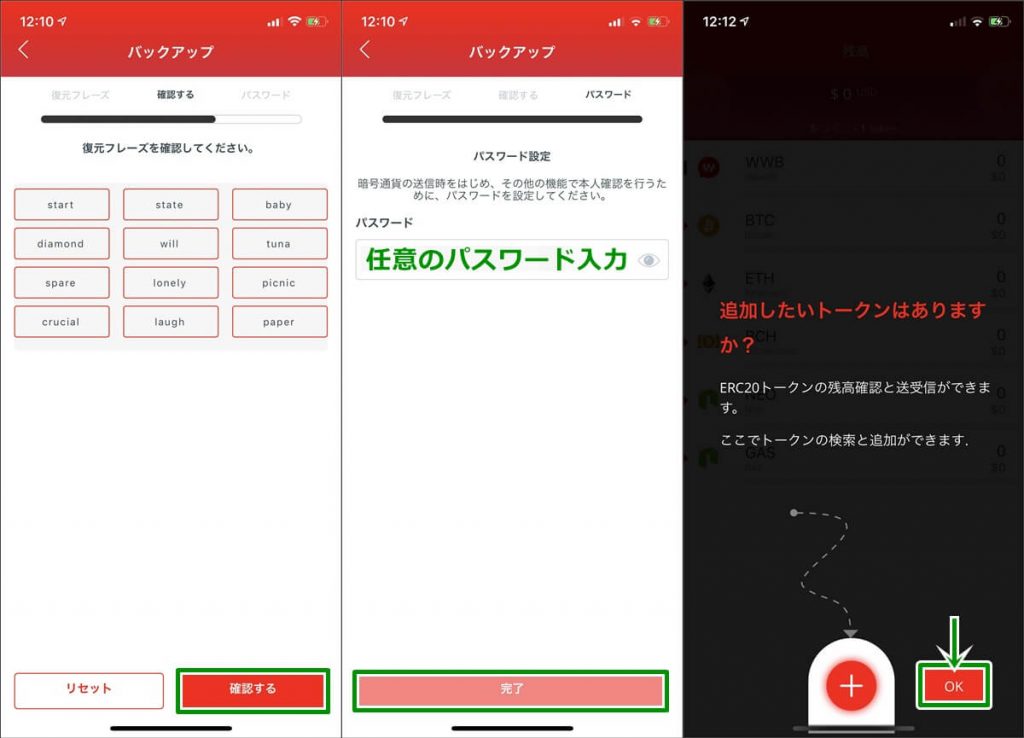
- 「確認する」をタップ
- お好きなパスワードを入力
- 「完了」をタップ
- 「OK」をタップ
※復元フレーズの単語の並びに間違いがあれば「リセット」をタップ
4.トークンの追加方法
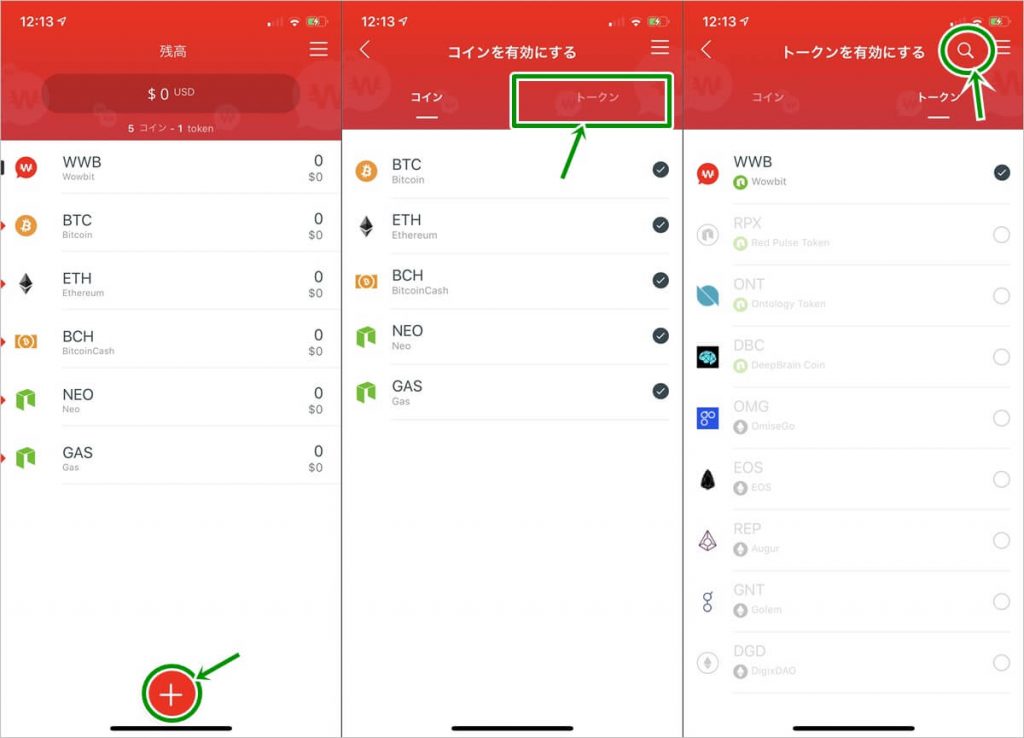
- 「+」をタップ
- 「トークン」をタップ
- 右上の検索アイコンをタップ
5.WWXの追加方法

- 最上部の検索バーに「wwx」を入力
- トークン横の「+」をタップ
- トップ画面に「wwx」が表示
以上でWowoo walletに「WWX」の追加が完了となります。
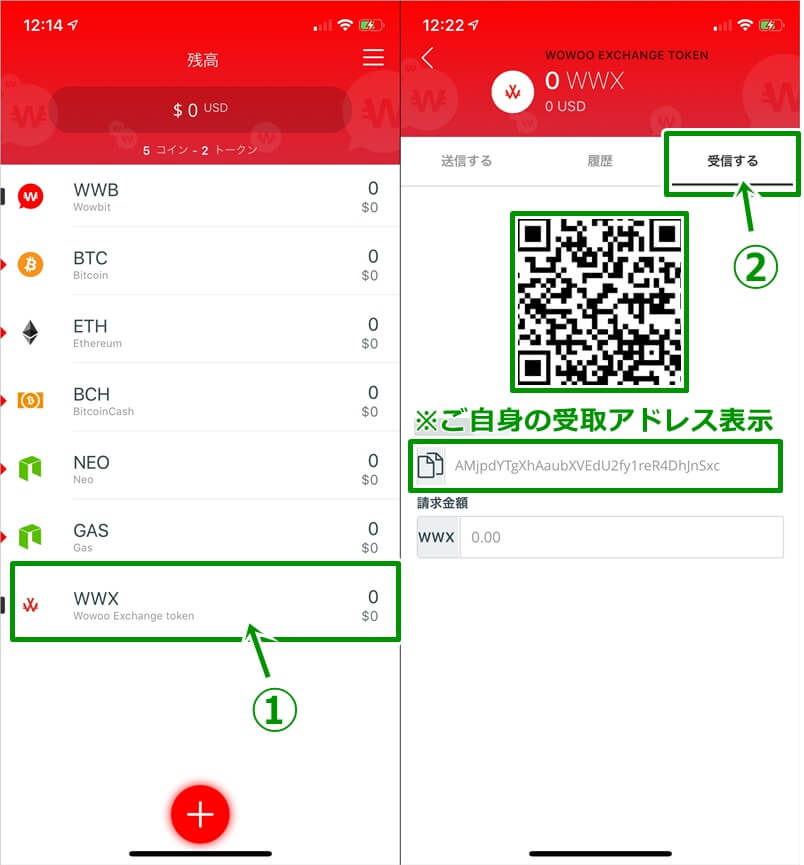
- トークン追加した「WWX」をタップ
- 「受信する」をタップ
- ご自身のアドレスが表示
- QRコード・アドレスをコピー
- 当ビットコイン予備校のLINE@へ報告 ※当LINE@より購入者限定
※LINE友だち追加は、「@176npczt」
誤送信防止の為、必ず「QRコード」と合わせてLINE@まで添付願います。※配布時期は4月初旬からとなります。
ウォレットから送金(出金)をする際の手数料には、「NEOコイン」が必要になります。
Infinitoウォレットの場合
- ウォレットをインストール
- ホーム画面の「+」をタップ
- 画面上の「TOKENS(トークン)」をタップ
- 「wwx」または「コントラクトアドレス」を検索Boxに入力
※コントラクトアドレス:6c5f478acd8d95aa68e38afd7a08988ff25ebeec
画面にWWX Tokenが表示されますので、追加をすれば手続きは完了です。
Neonウォレットの場合
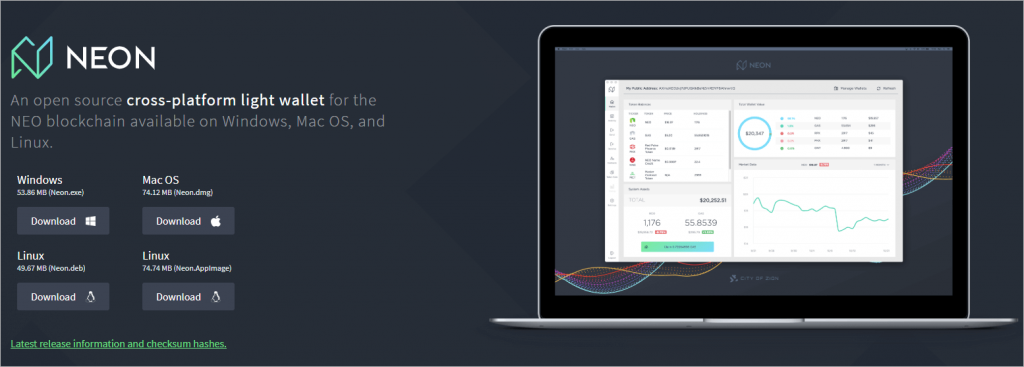
- ウォレットをダウンロード
- サイドバーの「Token Sale」をクリック
- 「Add Token」をクリック
- 「Add a new token」をクリック ※WWXハッシュを追加する為
- 入力フォームが生成
- トークンのコントラクトアドレス入力
- 「Save」をクリック
※コントラクトアドレス:6c5f478acd8d95aa68e38afd7a08988ff25ebeec
以上で、ウォレットのホーム画面「Token Balance」一覧に表示されます。
<注意点>
古いバージョンだとトークン表示が出来ない場合があります。公式サイトより新バージョンのダウンロードが必要となります。
過去の進捗情報

<2019年1月12日情報>
以下の内容は、取引所アカウントへ配布時の方法となり今後変更になる可能性があります。※以下の手続きは不要となりました。
Yotiアプリ登録方法
まずは本人確認ツール(Yoti)をスマホにインストールします。
以下にて、Yotiの設定方法を画像付きで解説していきます。機種・端末によってやや仕様が異なります。※操作マニュアル参照
1.アカウントの作成
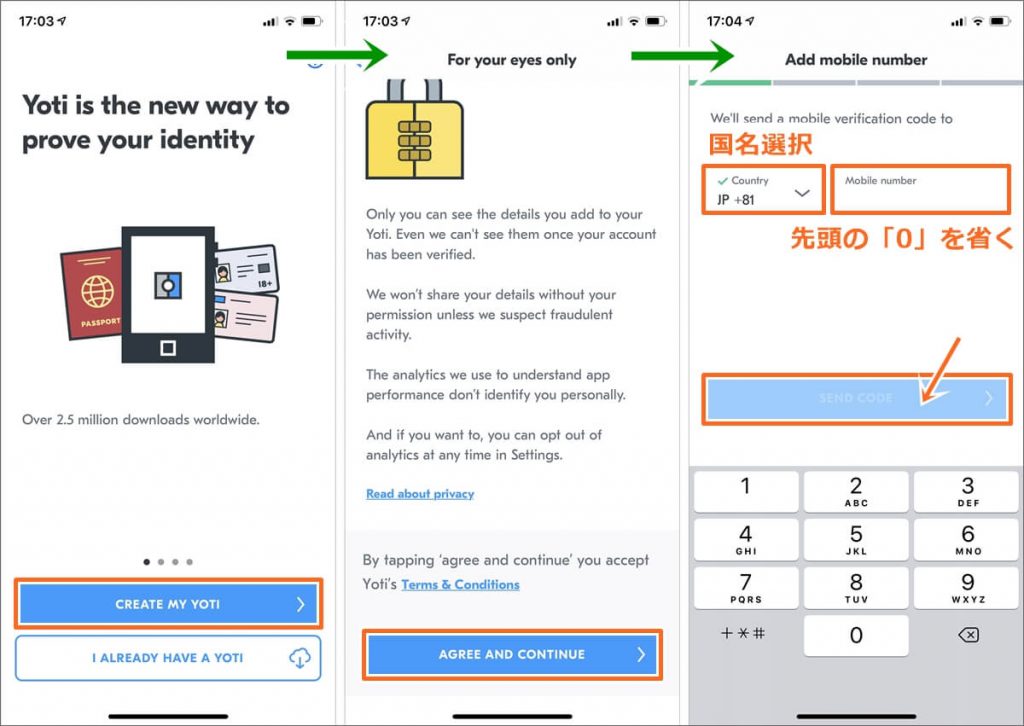
- 「CREATE MY YOTI」をクリック
- 「AGREE AND CONTINUE」をクリック
- 国名を選択
- 携帯番号を入力 ※先頭の「0」は省く
- 「SEND CODE」をクリック
SMS宛に認証コードが配信されます。
2.SMS認証の実施
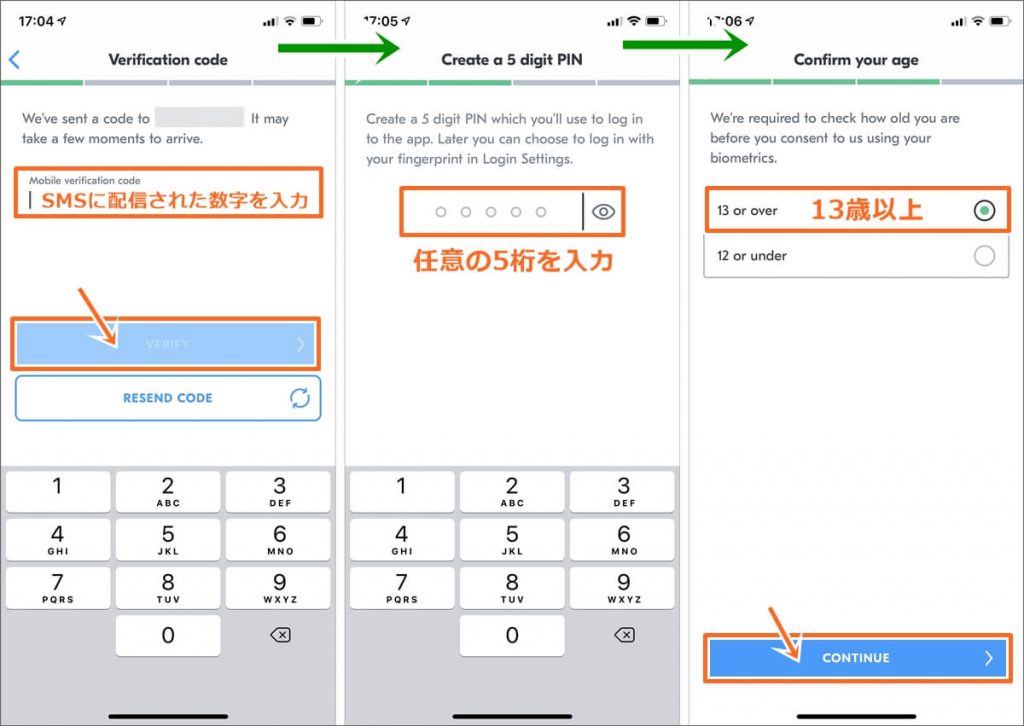
- SMS認証コードをの入力
- 任意のPINコード5桁を入力
- 対象年齢の該当ボタンをクリック
- 「CONTINUE」をクリック
3.生体認証の許可を行う
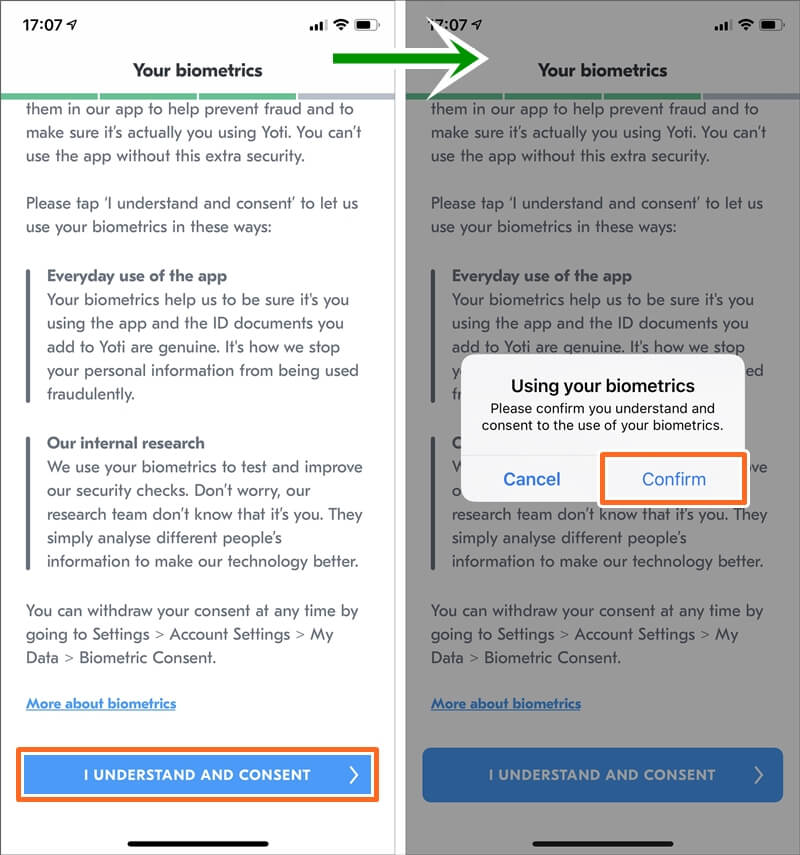
- 「I UNDERSTAND AND CONSENT」をクリック
- 「Confirm」をクリック
4.顔写真の登録
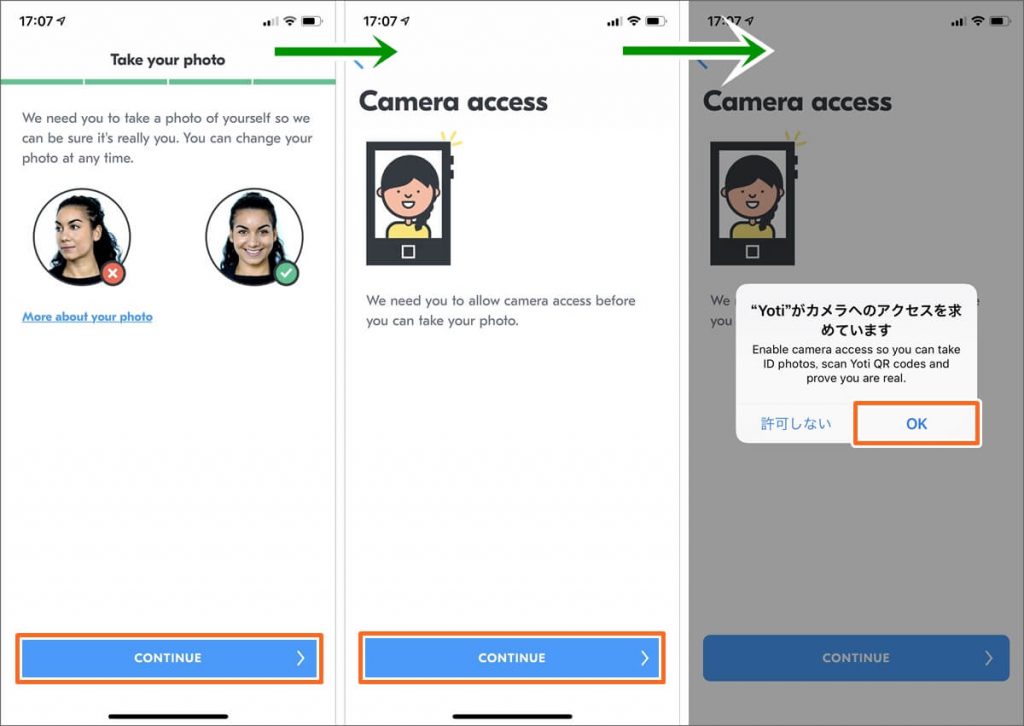
- 「CONTINUE」をクリック
- 再度「CONTINUE」をクリック
- カメラへのアクセスを許可する
5.顔写真の撮影
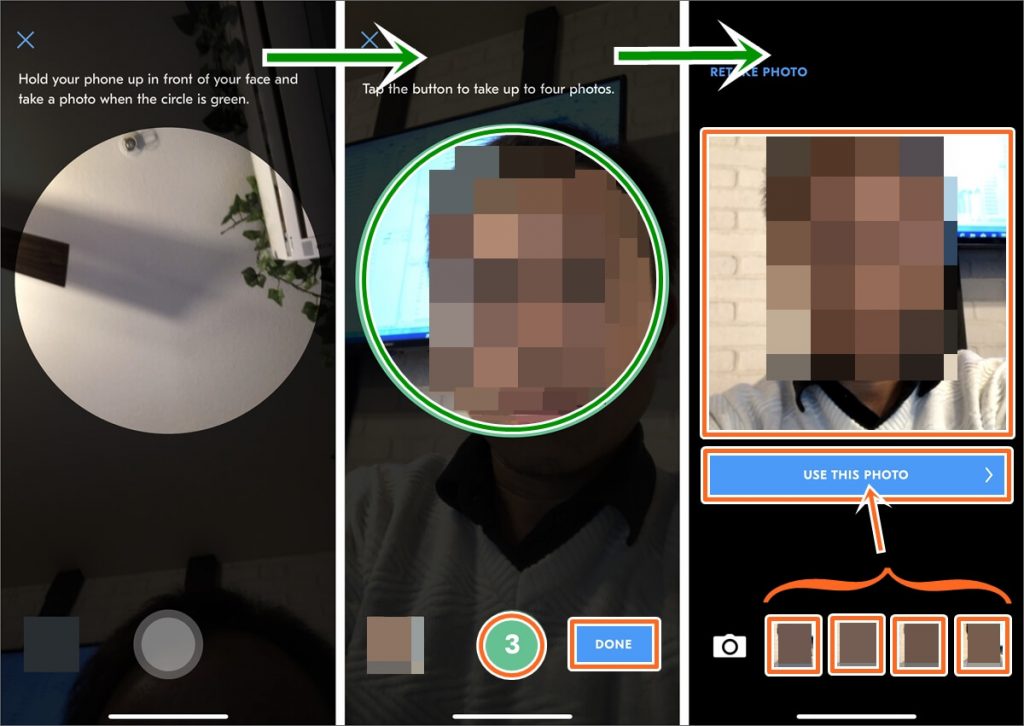
※撮り直しをされる場合は、カメラマークをクリックして下さい。
6.復元キーをバックアップ
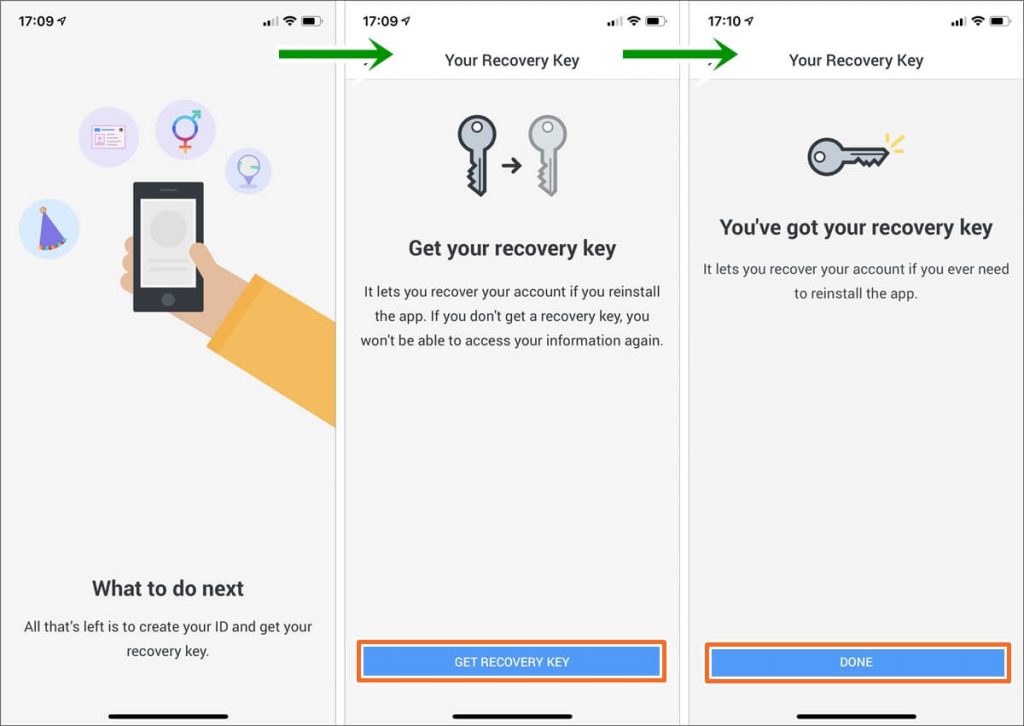
- 「GET RECOVERY KEY」をクリック
- 「DONE」をクリック
以上で、YOTIのアカウント作成は完了となります。
音声の登録

1.マイクの許可を出す
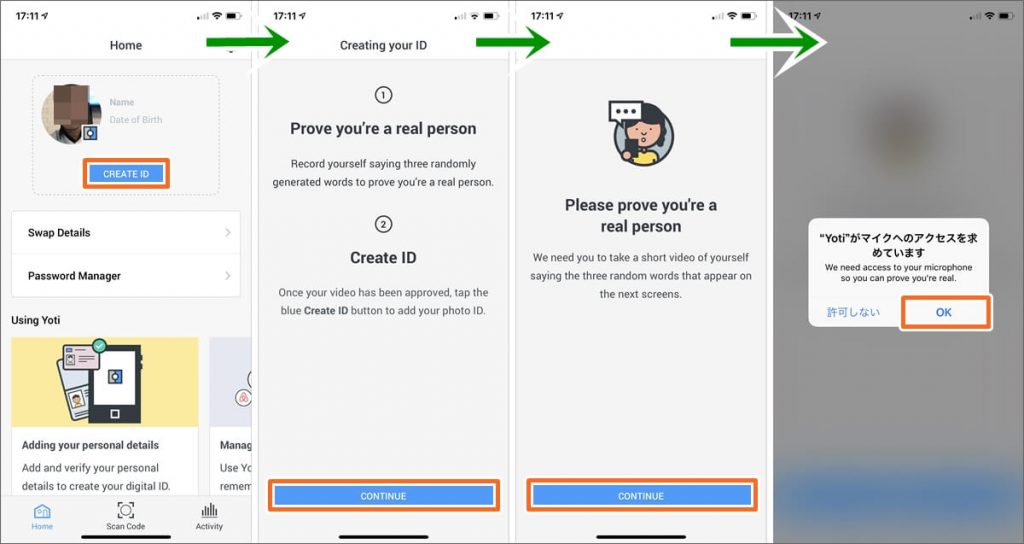
- 「CREATE ID」をクリック
- 「CONTINUE」をクリック
- 再度「CONTINUE」をクリック
- マイクへのアクセスを許可する
2.英単語を発音する
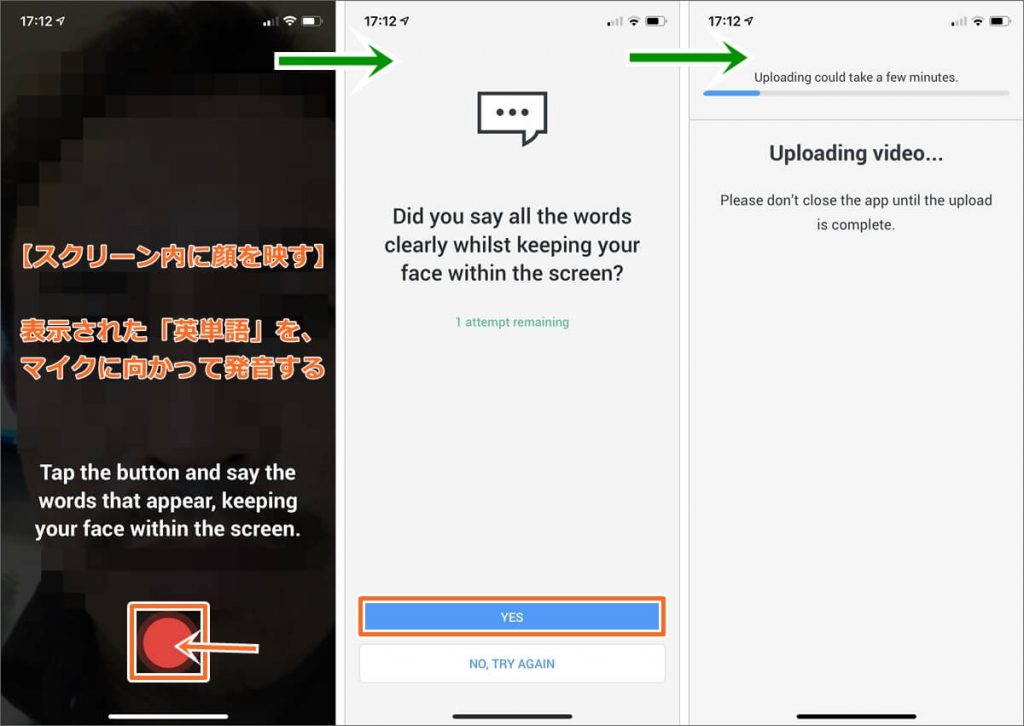
- 赤い丸ボタンをタップ
- 表示された「英単語」を発声する
- 「YES」をクリックする
英単語は3語ほど順番に表示されますので、その都度英単語をマイクに向かって読み上げます。※顔はスクリーン内に映るようにして下さい。
パスポートの登録

海外仕様のKYCとなる為、現在は「パスポート」のみの申請になっているようです。
1.IDを作成する
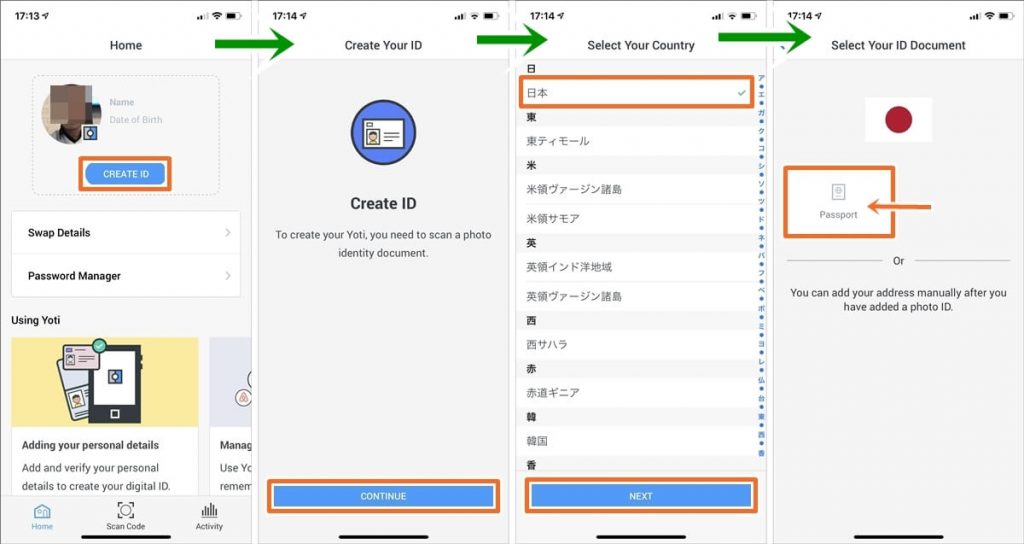
- 「CREATE ID」をクリック
- 「CONTINUE」をクリック
- 国籍を選択する
- 「NEXT」をクリック
- パスポートの枠をクリック
2.パスポートを撮影
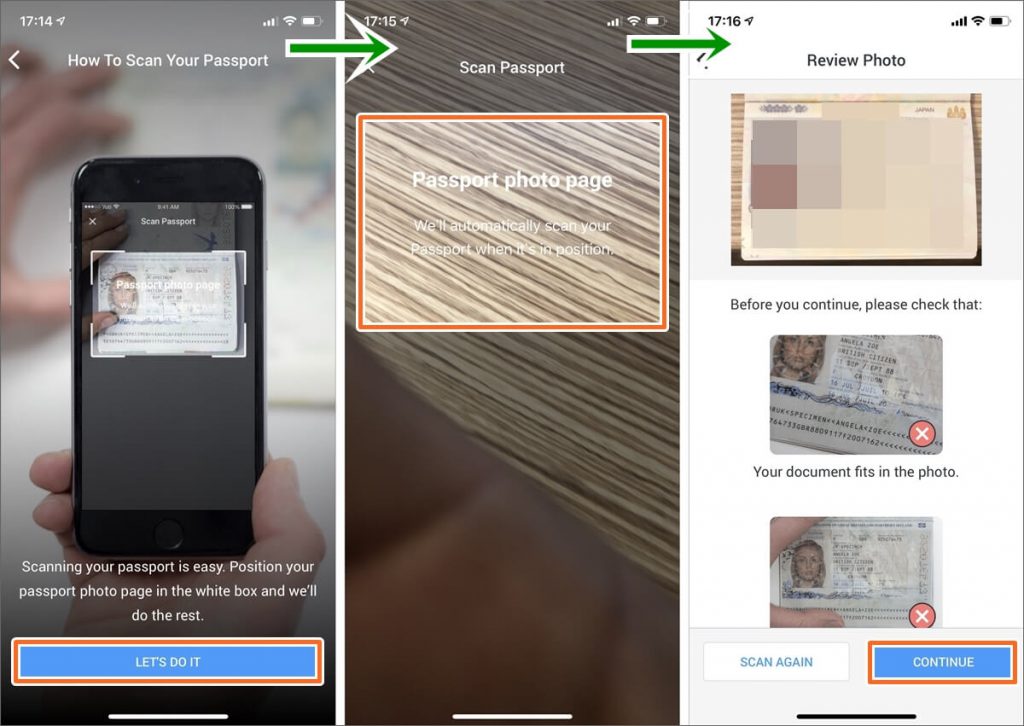
- 「LET’S DO IT」をクリック
- パスポートを撮影する
- 「CONTINUE」をクリック
パスポートは、四隅がはっきりと映るように撮影を行います。
3.データをアップロード
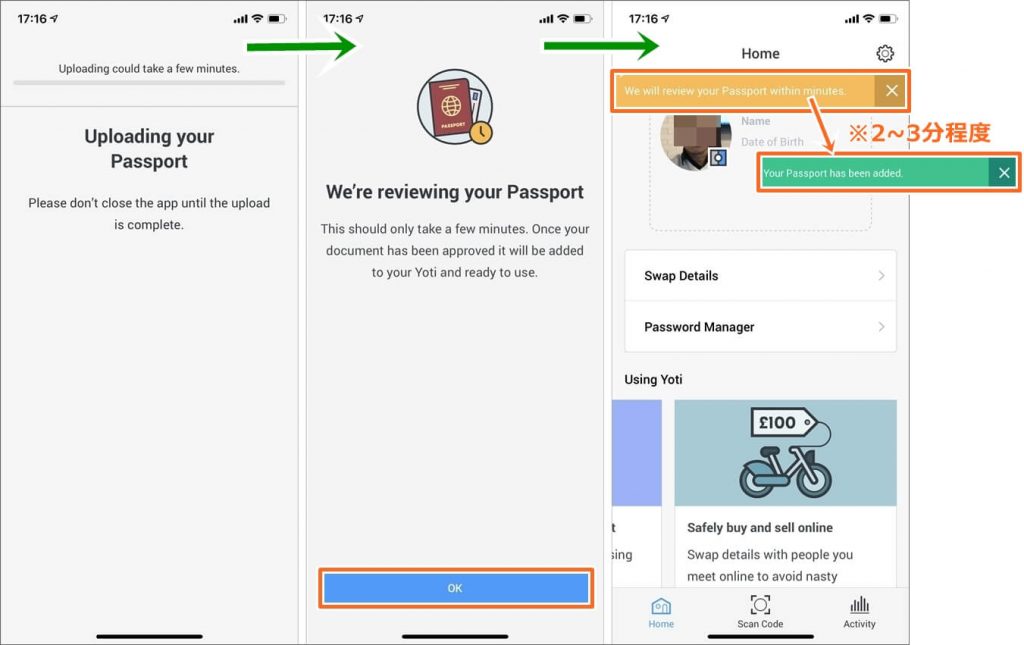
パスポートの申請確認までしばらく時間が必要となりますので、続いてメールアドレス登録を実施していきます。
メールアドレスの登録

1.メールアドレスの項目を選択
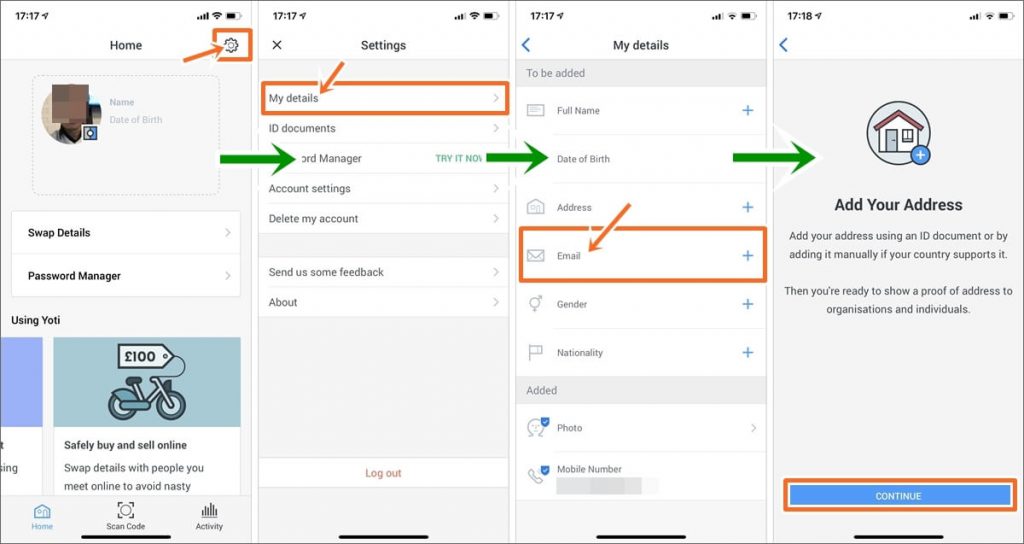
- 右上の歯車マークをクリック
- 「My details」を選択
- 「Email」を選択
- 「CONTINUE」をクリック
2.メールアドレスの入力
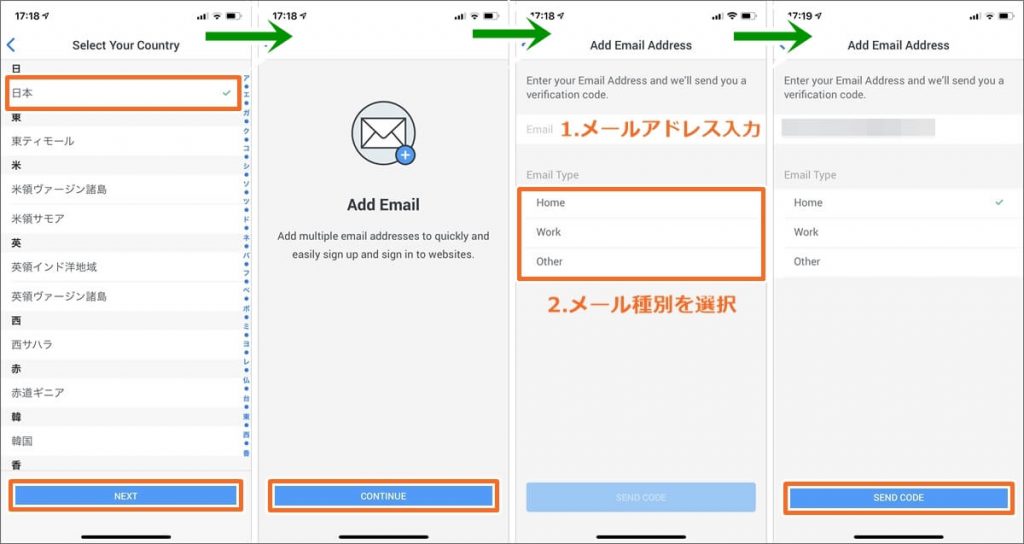
- 国籍を選択
- 「NEXT」をクリック
- 「CONTINUE」をクリック
- 登録をするメールアドレスを入力
- メール種別を選択
- 「SEND CODE」をクリック
入力したメールアドレス宛に認証番号が配信されます。
3.認証確認の実行
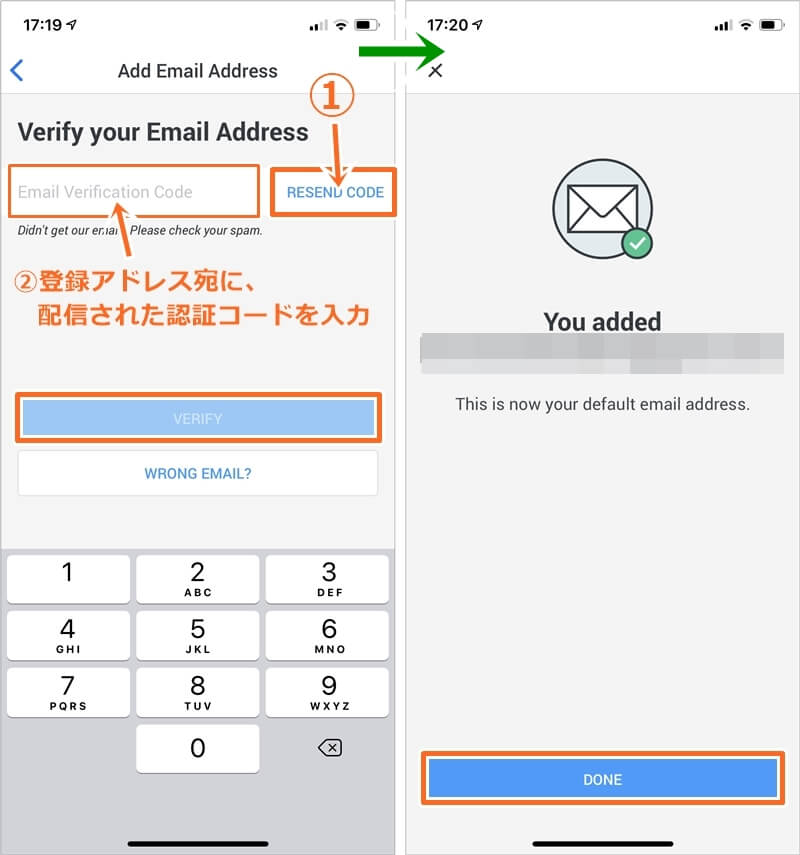
※メールが配信されない場合は、「RESEND CODE」をクリック
- 認証コードを入力
- 「DONE」をクリック
住所の登録

1.住所の項目を選択
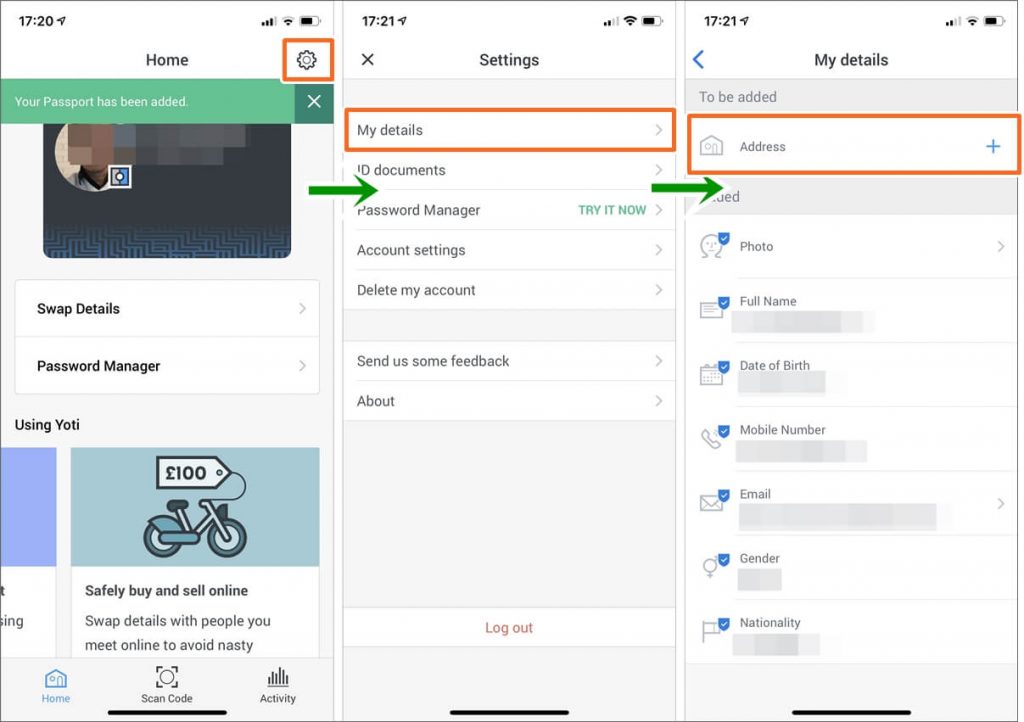
パスポートの申請確認完了後に、
- 右上の歯車マークをクリック
- 「My details」を選択
- 「Address」をクリック
2.国籍の選択
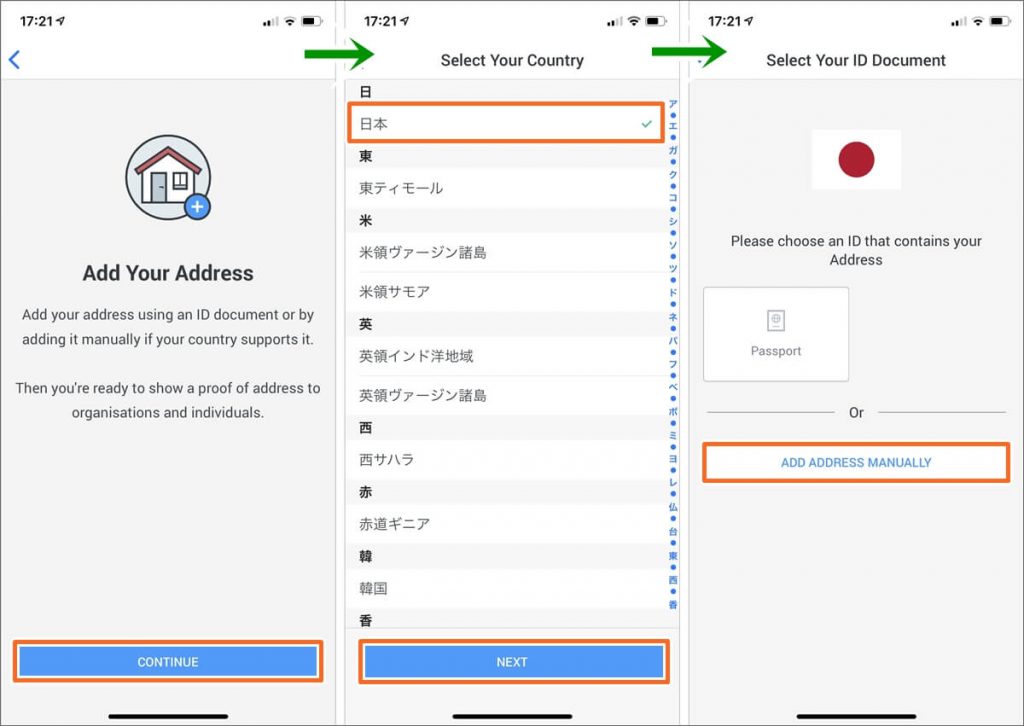
- 「CONTINUE」をクリック
- 国籍を選択
- 「NEXT」をクリック
- 「ADD ADDRESS MANUALLY」をクリック
3.住所の入力
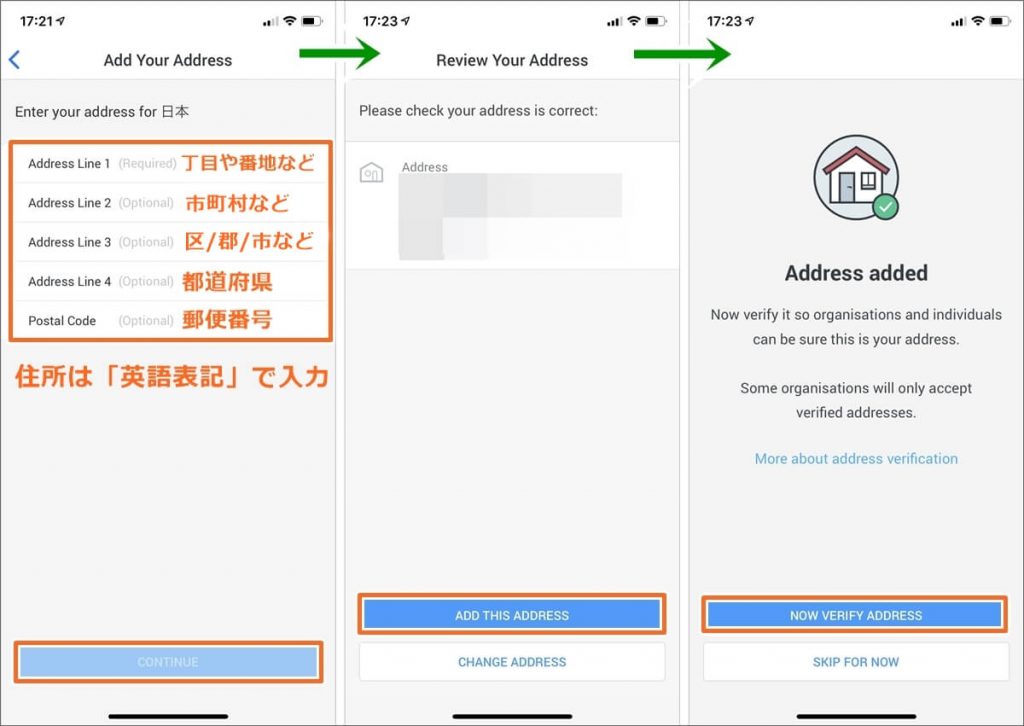
- 英語表記の住所を入力
- 「CONTINUE」をクリック
- 「ADD TIHS ADDRESS」をクリック
- 「NOW VERIFY ADDRESS」をクリック
英語表記の住所が分からない方は、住所変換サイトをご利用ください。
4.入力事項のアップロード
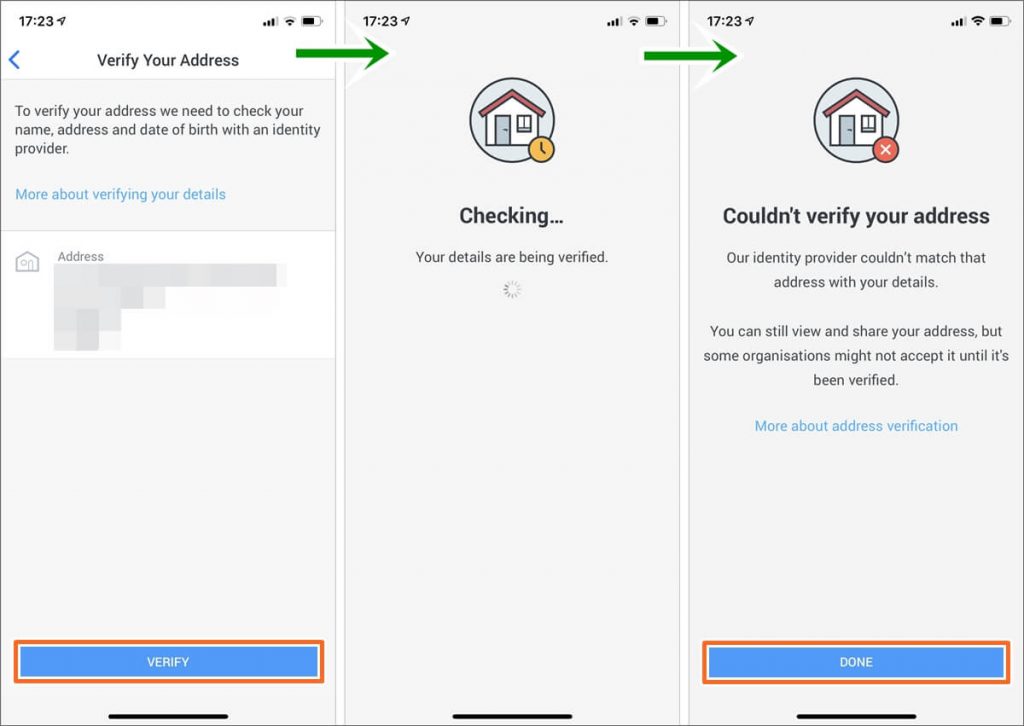
- 「VERIFY」をクリック
- 「DONE」をクリック
「Couldn’t verify your address」という表示になりますが、住所を確認する資料を提出していない為、この状態で問題がないようです。
WowooExchangeと接続・同期
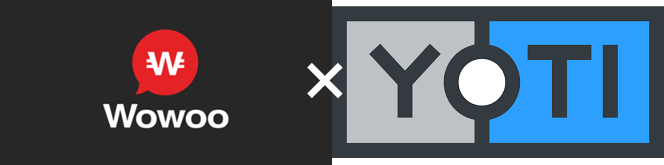
1.公式サイトへアクセス(PC版)
Wowoo Exchangeのアカウント登録受付ページへアクセスします。
https://app.wwx-sg.com/signup/
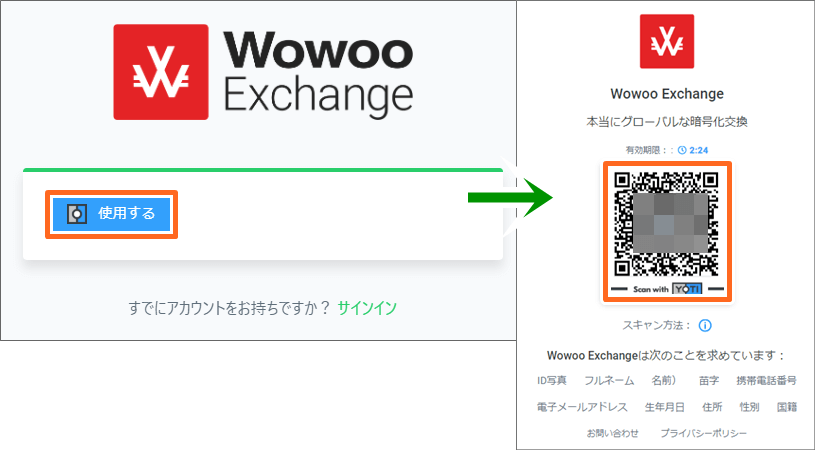
- 事前にYOTIアプリを起動
- 「使用する」をクリック
- QRコードが表示
2.QRコードの読込み(スマホ画面)
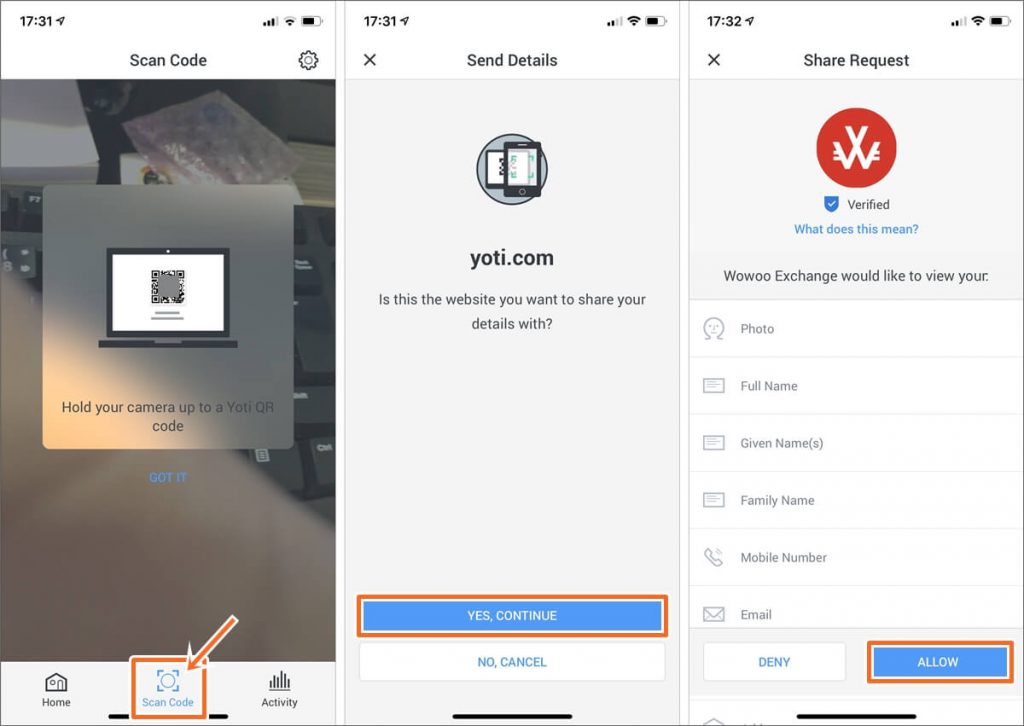
- YOTIアプリの「Scan Code」にてQRコードを読み込む
- 「YES,CONTINUE」をクリック
- 「ALLOW」をクリック
3.パスワードの入力(PC版)
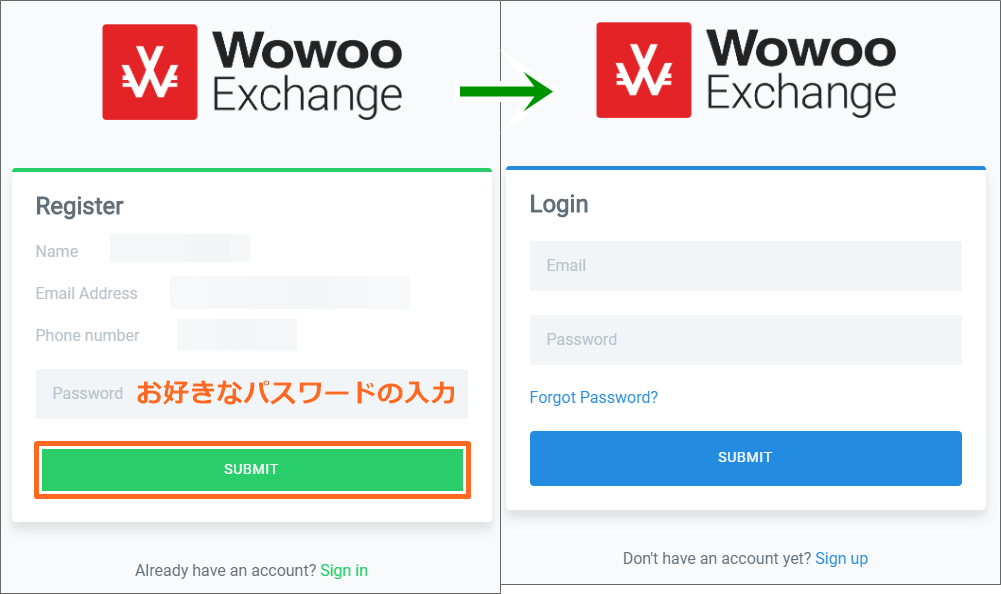
あとは、Wowoo Exchangeから登録情報が承認されるまで待機となります。
4.申請内容の確認方法(スマホ画面)
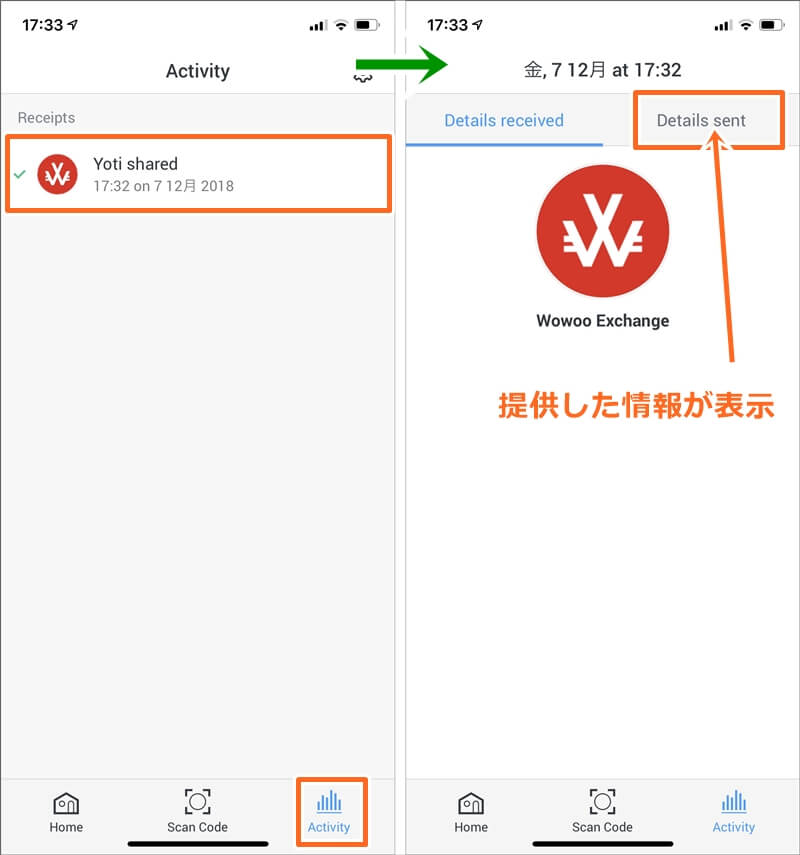
YOTIアプリの「Activity」から、
- 同期したサービス名称
- 提供した個人情報
上記を確認することができます。
あとがき
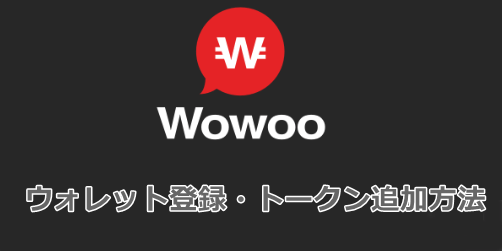
今回は、WowooExchangeの開設方法について、
- 最新情報
- 本人認証方法(YOTIアプリ)
- 取引所との同期方法
などを、操作マニュアルを参考に図解で解説しました。